Page 1
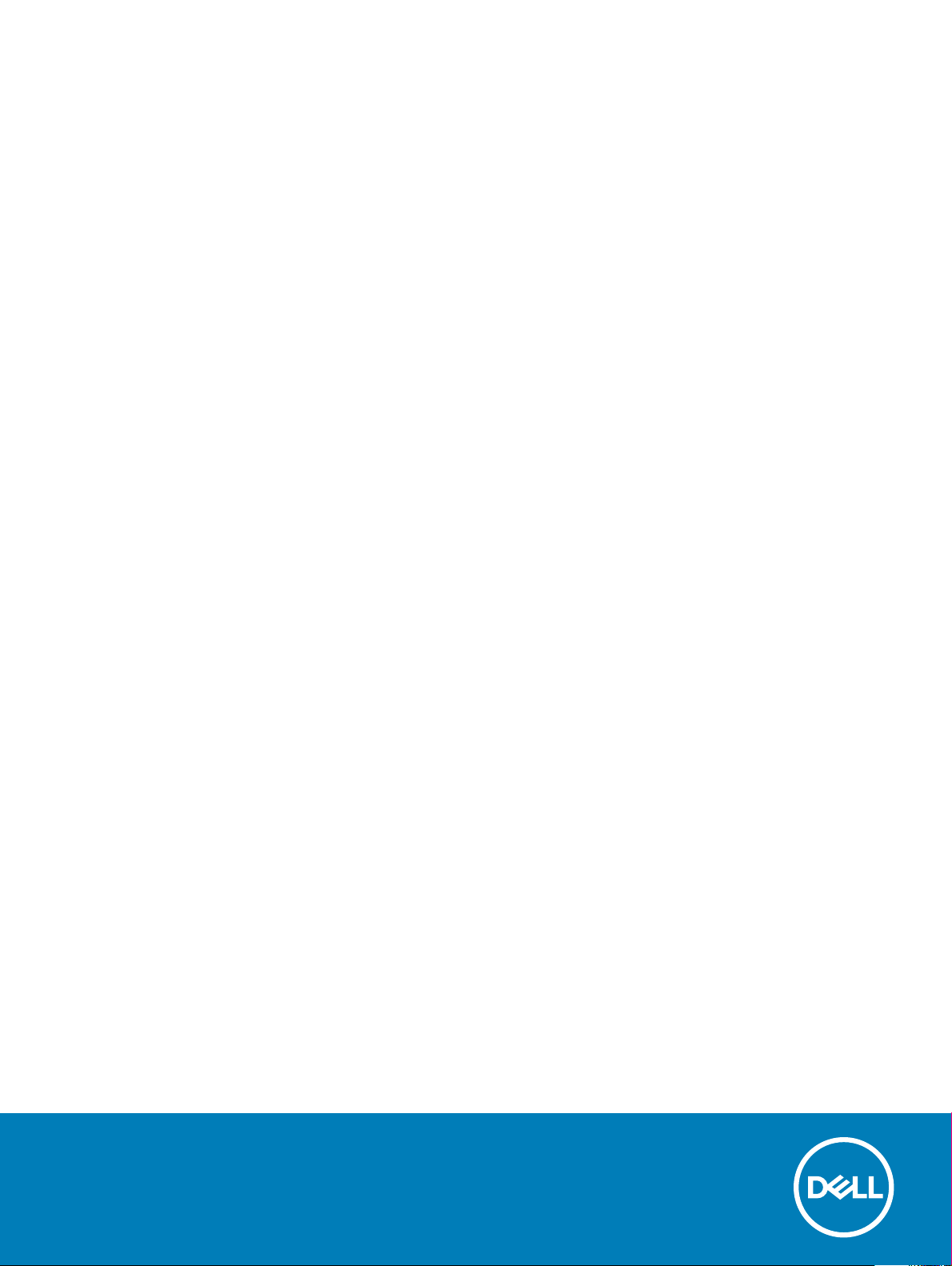
Dell Latitude E7250
Eigenaarshandleiding
Regelgevingsmodel: P22S
Regelgevingstype: P22S002
Page 2
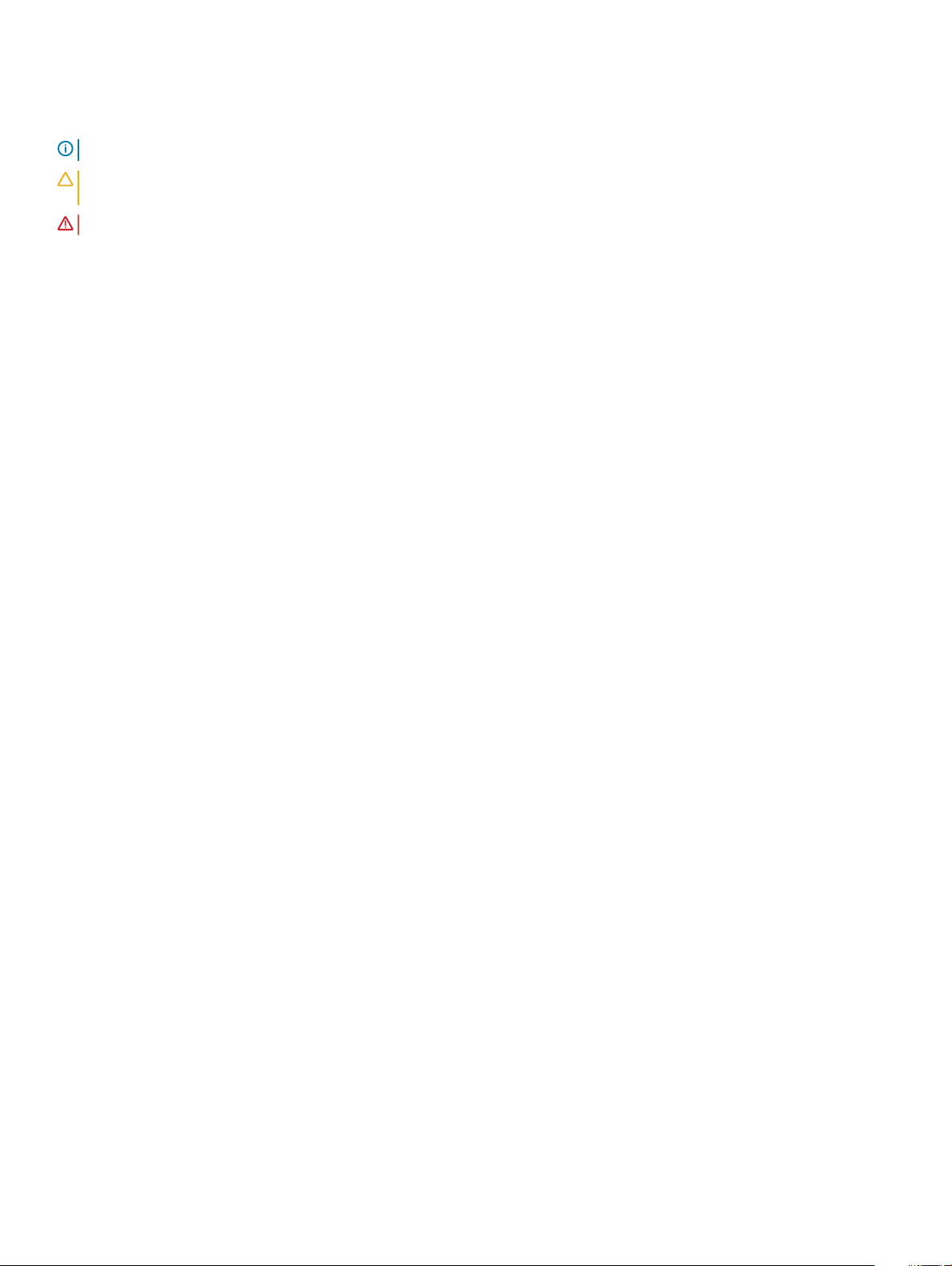
Opmerkingen, voorzorgsmaatregelen,en waarschuwingen
OPMERKING: Een OPMERKING duidt belangrijke informatie aan voor een beter gebruik van de computer.
WAARSCHUWING: EEN WAARSCHUWING duidt potentiële schade aan hardware of potentieel gegevensverlies aan en vertelt u
hoe het probleem kan worden vermeden.
GEVAAR: Een GEVAAR-KENNISGEVING duidt op een risico op schade aan eigendommen, lichamelijk letsel of overlijden.
© 20152018 Dell Inc. of haar dochtermaatschappijen. Alle rechten voorbehouden. Dell, EMC, en andere handelsmerken zijn handelsmerken van Dell Inc.
of zijn dochterondernemingen. Andere handelsmerken zijn mogelijk handelsmerken van hun respectieve eigenaren.
2018 - 05
Ver. A01
Page 3
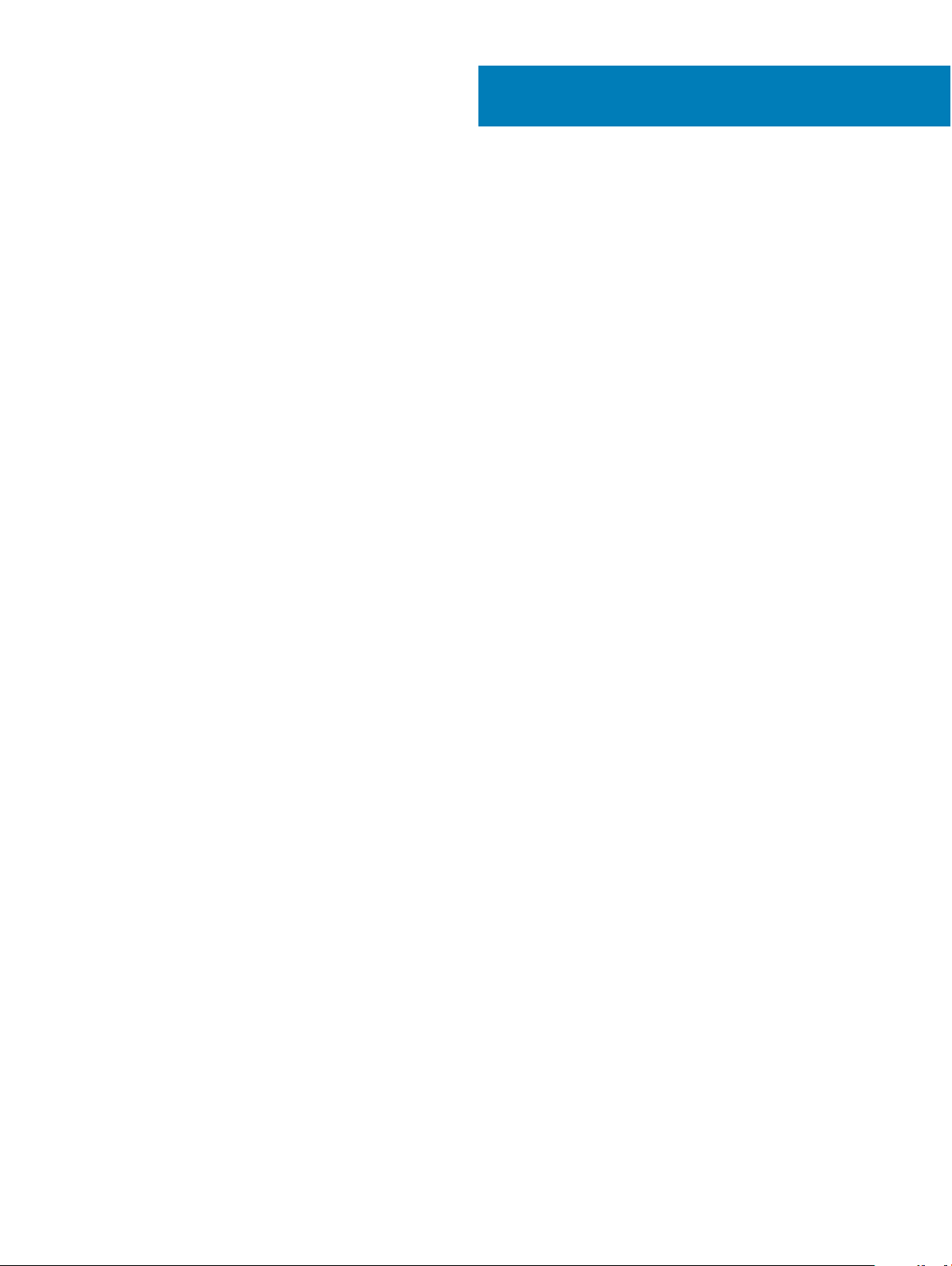
Inhoudsopgave
1 Aan de computer werken................................................................................................................................5
Voordat u aan de onderdelen in de computer gaat werken..........................................................................................5
Uw computer uitschakelen............................................................................................................................................... 6
Nadat u aan de computer heeft gewerkt........................................................................................................................6
2 Uw computer vastzetten............................................................................................................................... 8
3 Demonteren en hermonteren......................................................................................................................... 9
Aanbevolen hulpmiddelen..................................................................................................................................................9
Systeemoverzicht.............................................................................................................................................................10
De batterij verwijderen......................................................................................................................................................11
De batterij plaatsen...........................................................................................................................................................12
De onderplaat verwijderen...............................................................................................................................................12
De onderplaat plaatsen.................................................................................................................................................... 12
De mSATA SSD-kaart verwijderen................................................................................................................................. 13
De mSATA SSD-kaart plaatsen.......................................................................................................................................13
De geheugenmodule verwijderen....................................................................................................................................13
De geheugenmodule plaatsen......................................................................................................................................... 14
De WWAN-kaart verwijderen..........................................................................................................................................14
De WWAN-kaart plaatsen............................................................................................................................................... 14
De WLAN-kaart verwijderen........................................................................................................................................... 15
De WLAN-kaart plaatsen.................................................................................................................................................15
De rand van het toetsenbord verwijderen..................................................................................................................... 15
De toetsenbordrand plaatsen..........................................................................................................................................16
Het toetsenbord verwijderen...........................................................................................................................................16
Het toetsenbord plaatsen................................................................................................................................................ 17
De polssteun verwijderen.................................................................................................................................................17
De polssteun plaatsen...................................................................................................................................................... 19
De simkaart verwijderen.................................................................................................................................................. 19
De simkaart installeren.................................................................................................................................................... 20
De luidsprekers verwijderen............................................................................................................................................20
De luidsprekers plaatsen.................................................................................................................................................. 21
De kap van de beeldschermscharnieren verwijderen...................................................................................................21
Het scharnierkapje van het beeldscherm plaatsen......................................................................................................22
Het beeldscherm verwijderen.........................................................................................................................................23
Het beeldscherm plaatsen.............................................................................................................................................. 25
Het moederbord verwijderen..........................................................................................................................................25
Het moederbord plaatsen............................................................................................................................................... 26
De warmteaeider verwijderen.......................................................................................................................................27
De warmteaeider installeren......................................................................................................................................... 28
De knoopbatterij verwijderen..........................................................................................................................................28
De knoopbatterij plaatsen............................................................................................................................................... 29
Inhoudsopgave
3
Page 4
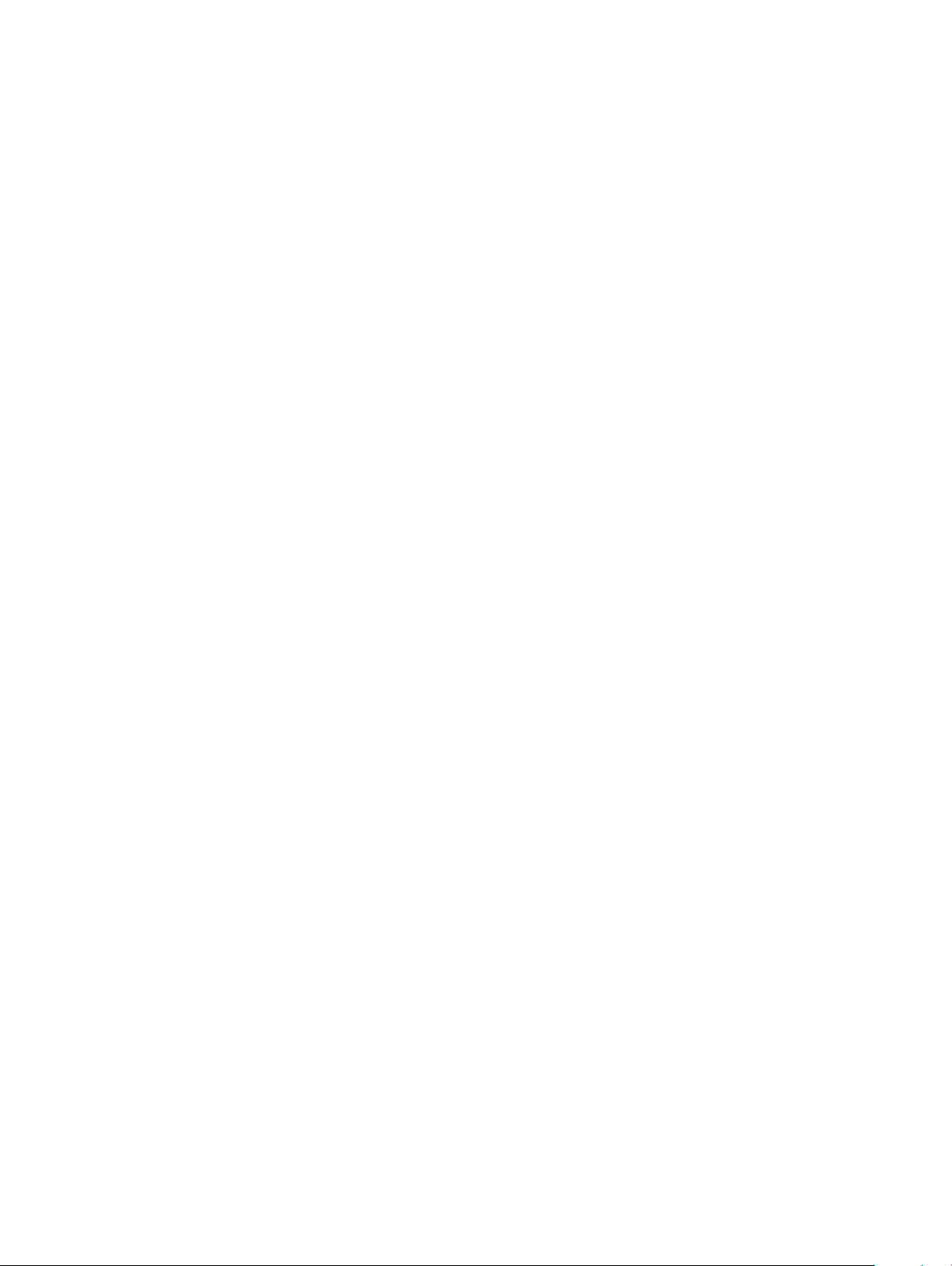
4 Systeeminstellingen.....................................................................................................................................30
Bootsequence (Opstartvolgorde).................................................................................................................................. 30
Navigatietoetsen.............................................................................................................................................................. 30
Opties voor System Setup...............................................................................................................................................31
Het BIOS updaten ...........................................................................................................................................................40
Systeem- en installatiewachtwoord............................................................................................................................... 41
Een systeem- en installatiewachtwoord toewijzen.................................................................................................41
Een bestaand systeem- en/of installatiewachtwoord verwijderen of wijzigen.................................................. 42
5 Diagnostiek..................................................................................................................................................43
Diagnostische Enhanced Pre-Boot System Assessment (ePSA)..............................................................................43
Statuslampjes van apparaat............................................................................................................................................43
Batterijstatuslampjes........................................................................................................................................................44
6 Specicaties................................................................................................................................................45
7 Contact opnemen met Dell.......................................................................................................................... 50
4 Inhoudsopgave
Page 5
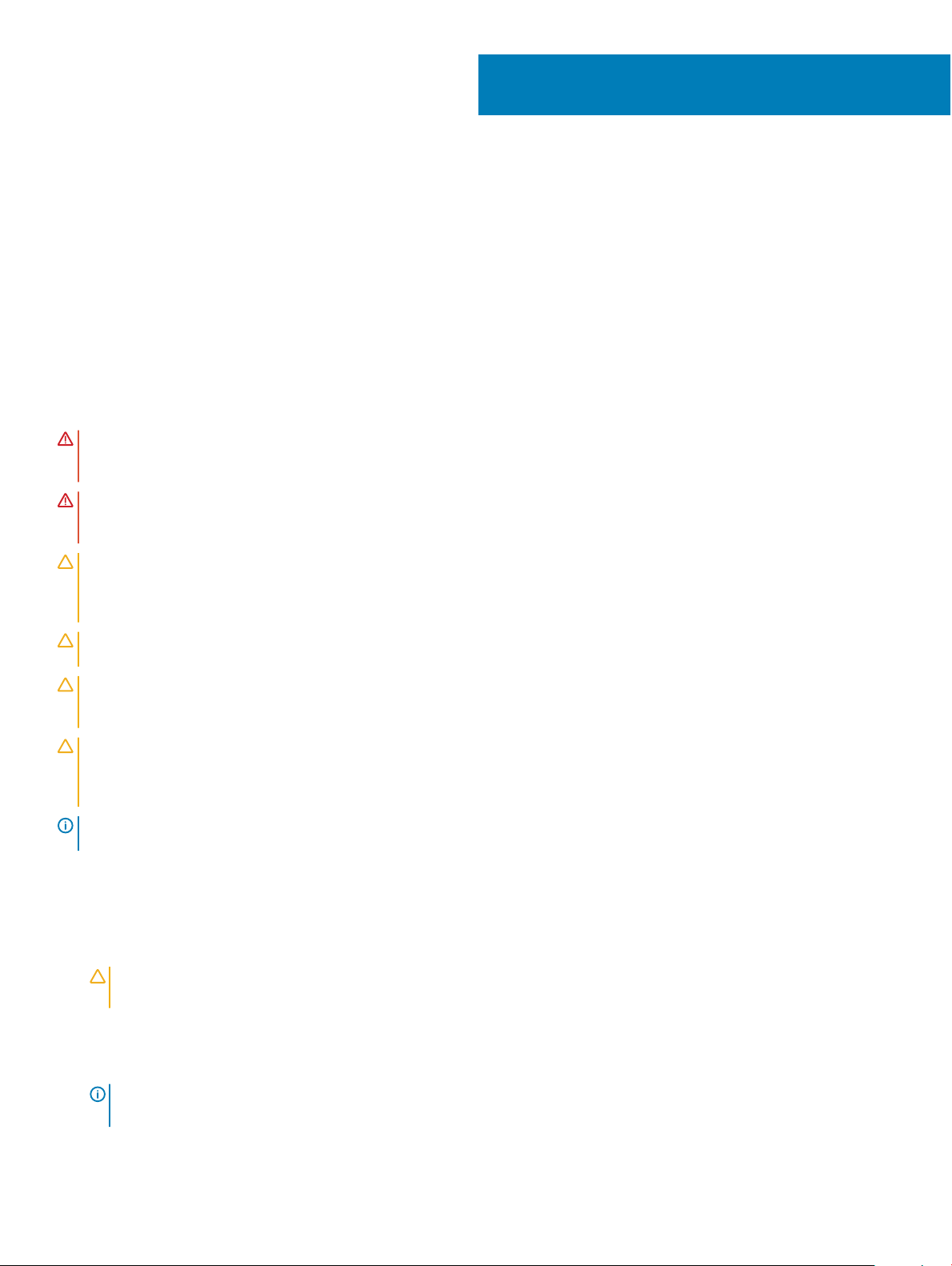
1
Aan de computer werken
Voordat u aan de onderdelen in de computer gaat werken
Volg de onderstaande veiligheidsrichtlijnen om uw eigen veiligheid te garanderen en de computer en werkomgeving tegen mogelijke schade
te beschermen. Tenzij anders vermeld, wordt voor elke procedure uitgegaan van de volgende condities:
• U hebt de veiligheidsinformatie geraadpleegd die bij uw computer is geleverd.
• Een onderdeel kan worden vervangen of, indien afzonderlijk aangeschaft, worden geïnstalleerd door de verwijderingsprocedure in
omgekeerde volgorde uit te voeren.
GEVAAR: Koppel alle voedingsbronnen los voordat u de computerbehuizing of -panelen opent. Zodra u klaar bent met de
werkzaamheden binnen de computer, plaatst u de behuizing en alle panelen en schroeven terug voordat u de computer weer
aansluit op de voedingsbron.
GEVAAR: Volg de veiligheidsinstructies die bij de computer werden geleverd alvorens u werkzaamheden binnen de computer
uitvoert. Raadpleeg voor meer informatie over beste praktijken op het gebied van veiligheid onze website over de naleving van
wet- en regelgeving op www.dell.com/regulatory_compliance.
WAARSCHUWING: Een groot aantal reparaties mag alleen door een erkend onderhoudstechnicus worden uitgevoerd. U mag
alleen de probleemoplossing uitvoeren die in uw productdocumentatie wordt aangegeven of die u moet uitvoeren conform
instructies van het on line of telefonische service- en onderhoudsteam. Schade als gevolg van onderhoudswerkzaamheden die
niet door Dell zijn goedgekeurd, valt niet onder de garantie. Lees en volg de veiligheidsinstructies die bij het product zijn.
WAARSCHUWING: Voorkom elektrostatische ontlading door uzelf te aarden met een aardingspolsbandje of door regelmatig een
ongeverfd metalen oppervlak aan te raken, zoals een connector aan de achterkant van de computer.
WAARSCHUWING: Hanteer alle onderdelen en kaarten met zorg. Raak de onderdelen of de contactpunten op een kaart niet aan.
Houd de kaart bij de randen vast of aan de metalen montagebeugel. Houd een onderdeel, zoals een processor, aan de randen vast
en niet aan de pennen.
WAARSCHUWING: Verwijder kabels door aan de connector of aan het treklipje te trekken en niet aan de kabel zelf. Sommige
kabels hebben een connector met vergrendelingsklemmen. Druk deze in voordat u de kabel loskoppelt. Als u connectoren van
elkaar haalt, moet u ervoor zorgen dat u ze recht uit de aansluiting trekt om te voorkomen dat de connectorpinnen verbuigen.
Ook moet u voor het aansluiten van een kabel controleren of beide connectoren correct zijn gepositioneerd en uitgelijnd.
OPMERKING: De kleur van uw computer en bepaalde onderdelen kunnen verschillen van de kleur die in dit document is
afgebeeld.
Om schade aan de computer te voorkomen, moet u de volgende instructies opvolgen voordat u in de computer gaat werken.
1 Zorg ervoor dat het werkoppervlak vlak en schoon is, om te voorkomen dat de computerkap bekrast raakt.
2 Schakel uw computer uit (zie Uw computer uitschakelen).
3 Als de computer is aangesloten op een dockingstation, koppelt u het dockingstation los.
WAARSCHUWING
computer verwijderen en daarna de netwerkkabel loskoppelen van het netwerkapparaat.
4 Verwijder alle stekkers van netwerkkabels uit de computer.
5 Haal de stekker van de computer en van alle aangesloten apparaten uit het stopcontact.
6 Sluit het beeldscherm en zet de computer ondersteboven op een plat werkoppervlak neer.
OPMERKING
onderhoudsbeurt geeft.
7 Verwijder de hoofdbatterij.
: Wanneer u een netwerkkabel wilt verwijderen, moet u eerst de connector van de netwerkkabel uit de
: U voorkomt schade aan het moederbord door de hoofdbatterij te verwijderen voordat u de computer een
Aan de computer werken 5
Page 6
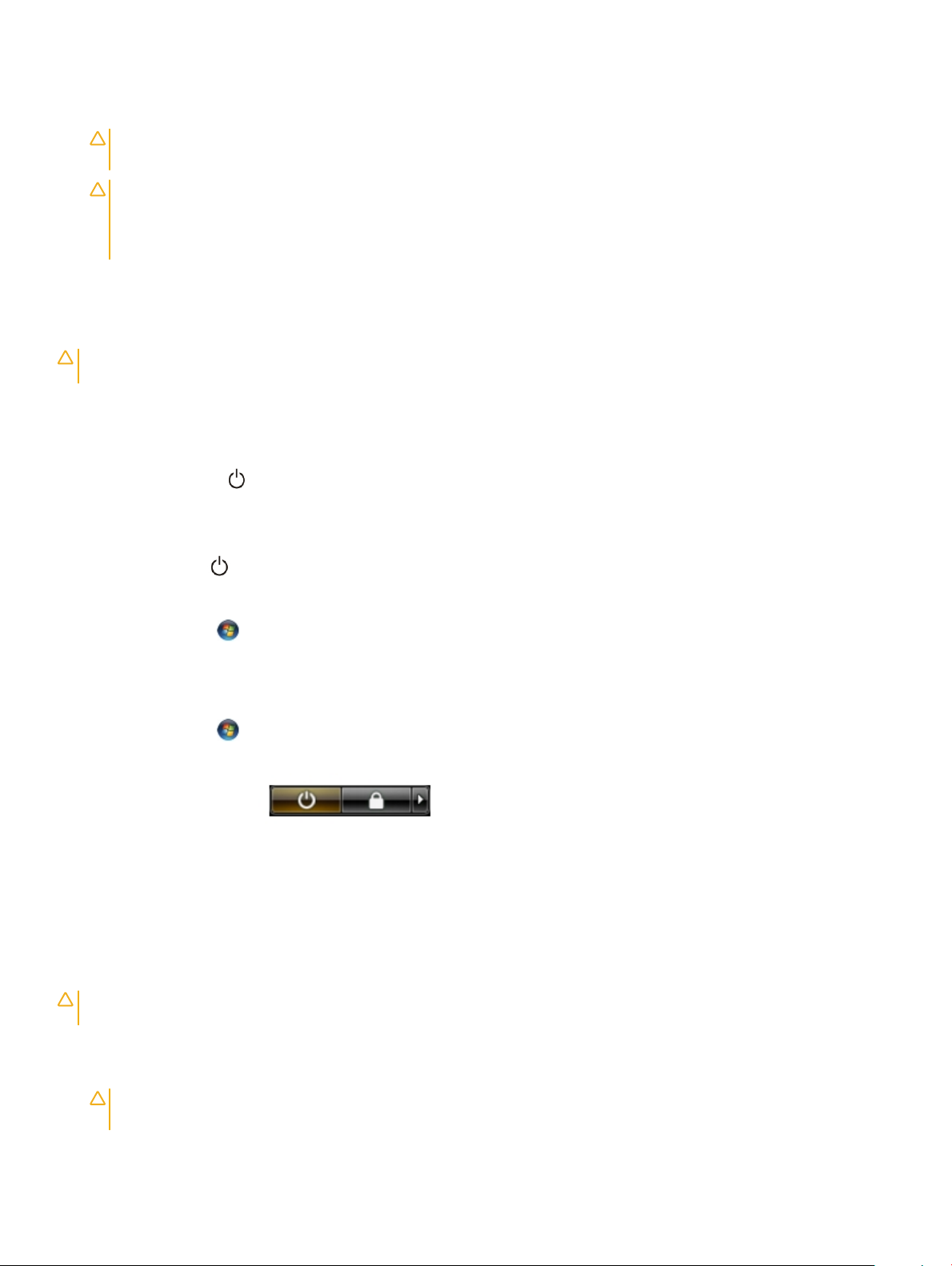
8 Zet de computer met de bovenzijde omhoog.
9 Klap het beeldscherm open.
10 Druk op de aan-uitknop om het moederbord te aarden.
WAARSCHUWING: U beschermt zich tegen elektrische schokken door altijd eerst de stekker uit het stopcontact te halen
voordat u de computerbehuizing opent.
WAARSCHUWING: Raak een component pas aan nadat u zich hebt geaard door een ongeverfd metalen oppervlak van het
chassis aan te raken, zoals het metaal rondom de openingen voor de kaarten aan de achterkant van de computer. Raak
tijdens het werken aan uw computer af en toe een ongeverfd metalen oppervlak aan om eventuele statische elektriciteit, die
schadelijk kan zijn voor interne componenten, te ontladen.
11 Verwijder eventueel geïnstalleerde ExpressCards of smartcards uit de sleuven.
Uw computer uitschakelen
WAARSCHUWING: U voorkomt gegevensverlies door alle gegevens in geopende bestanden op te slaan en de bestanden te
sluiten. Sluit vervolgens alle geopende programma's voordat u de computer uitzet.
1 Sluit het besturingssysteem af:
• In Windows 8 ("touch-enabled"apparaat):
1 Beweeg vanaf de rechterrand van het scherm om het Charms-menu te openen en selecteer Settings (Instellingen).
2 Selecteer het en selecteer vervolgens Shut down (Afsluiten).
• Het gebruik van een muis:
1 Wijs naar de hoek rechtsboven in het scherm en klik op Settings.(Instellingen).
2 Klik op het en selecteer Shut down (Afsluiten).
• In Windows 7:
1 Klik op Start .
2 Klik op Shutdown (Afsluiten).
Of
1 Klik op Start .
2 Klik op de pijl in de rechteronderhoek van het menu Start, zoals hieronder wordt getoond, en klik vervolgens op Shutdown
(Afsluiten).
2 Controleer of alle op de computer aangesloten apparaten uitgeschakeld zijn. Houd de aan-uitknop zes seconden ingedrukt, indien uw
computer en aangesloten apparaten niet automatisch worden uitgeschakeld wanneer u het besturingssysteem afsluit.
Nadat u aan de computer heeft gewerkt
Nadat u de onderdelen hebt vervangen of teruggeplaatst, moet u controleren of u alle externe apparaten, kaarten, kabels etc. hebt
aangesloten voordat u de computer inschakelt.
WAARSCHUWING
computer is ontworpen. Gebruik geen batterijen die voor andere Dell-computer zijn ontworpen.
: U voorkomt schade aan de computer door alleen de batterij te gebruiken die voor deze specieke Dell-
1 Sluit externe apparaten, zoals een poortreplicator of een mediastation aan en plaats alle kaarten, zoals een ExpressCard, terug.
2 Sluit alle telefoon- of netwerkkabels aan op uw computer.
WAARSCHUWING
kabel vervolgens aan op de computer.
6 Aan de computer werken
: Als u een netwerkkabel wilt aansluiten, sluit u de kabel eerst aan op het netwerkapparaat en sluit u de
Page 7
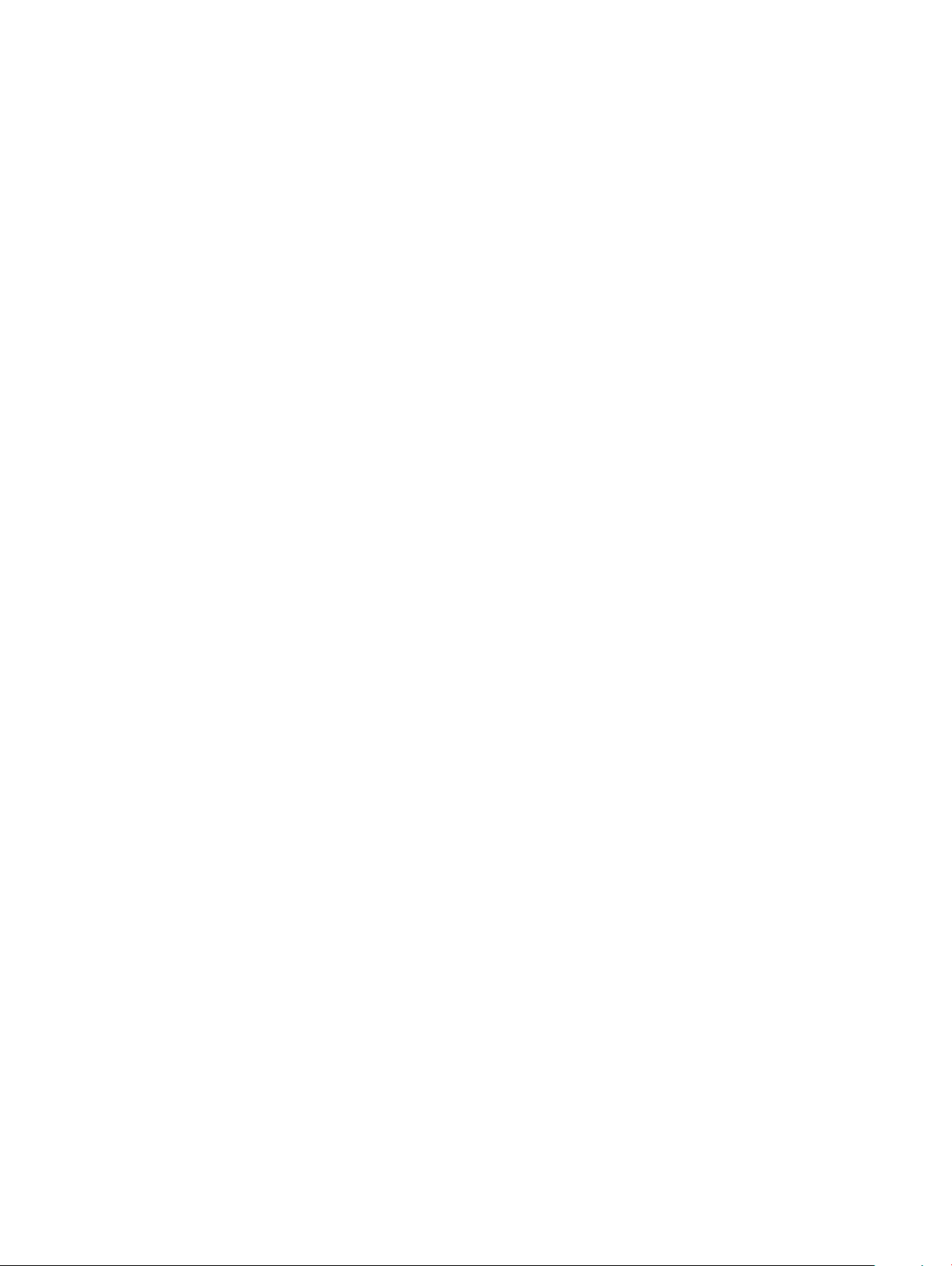
3 Plaats de batterij terug.
4 Sluit uw computer en alle aangesloten apparaten aan op het stopcontact.
5 Zet de computer aan.
Aan de computer werken 7
Page 8
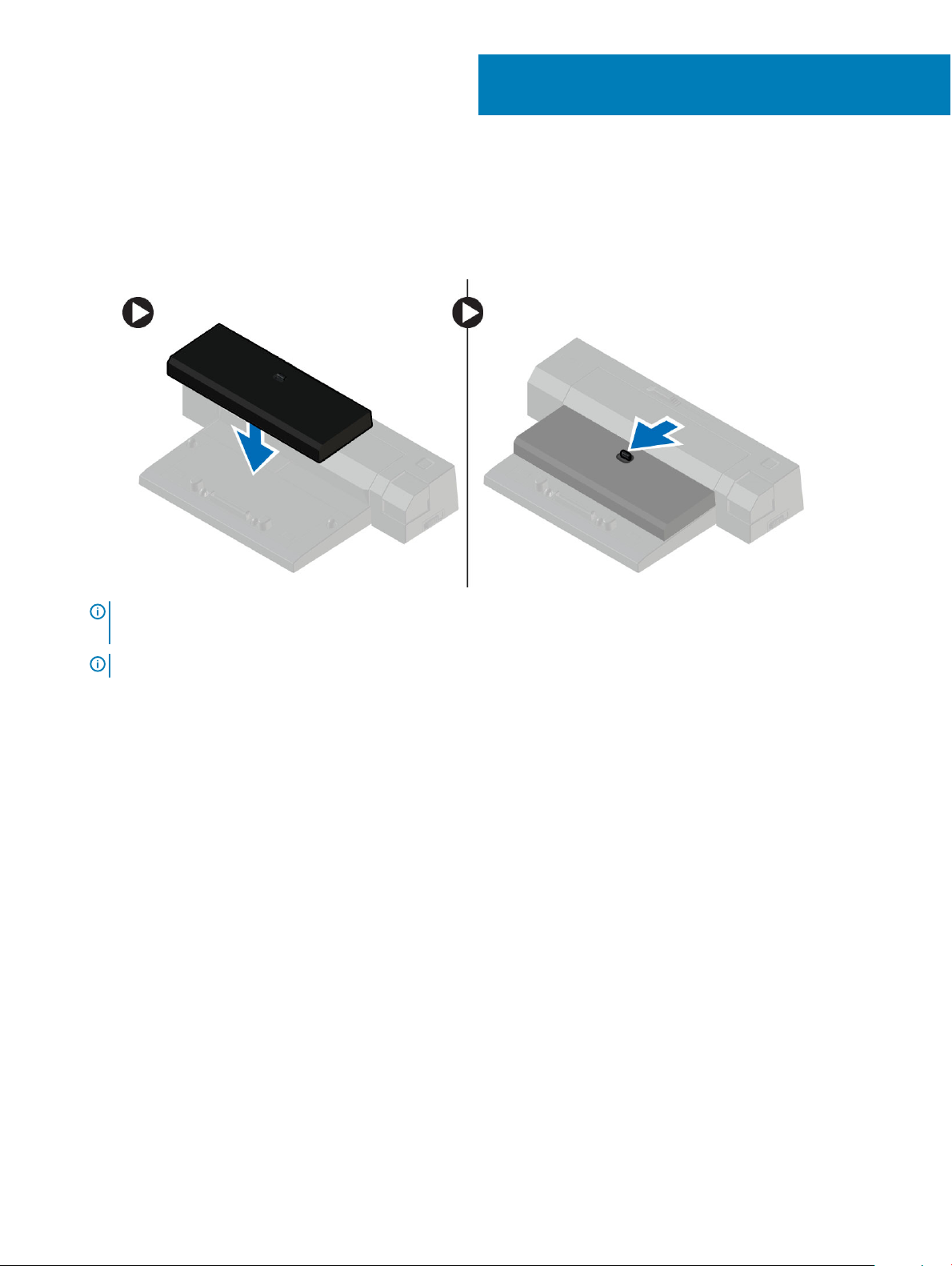
Uw computer vastzetten
Doe het volgende om uw computer vast te zetten:
a Plaats de afstandhouder van het dockingstation totdat deze vastklikt in het dockingstation.
b Plaats de computer op de afstandhouder om uw computer vast te zetten.
2
OPMERKING: Deze afstandhouder kan alleen worden gebruikt voor het vastzetten van computers van het type Latitude
E7250 / Latitude E7450. U kunt hiermee geen andere computers van Dell vastzetten.
OPMERKING: De afstandhouder en de dock zijn optioneel en worden niet standaard bij de computer geleverd.
8 Uw computer vastzetten
Page 9
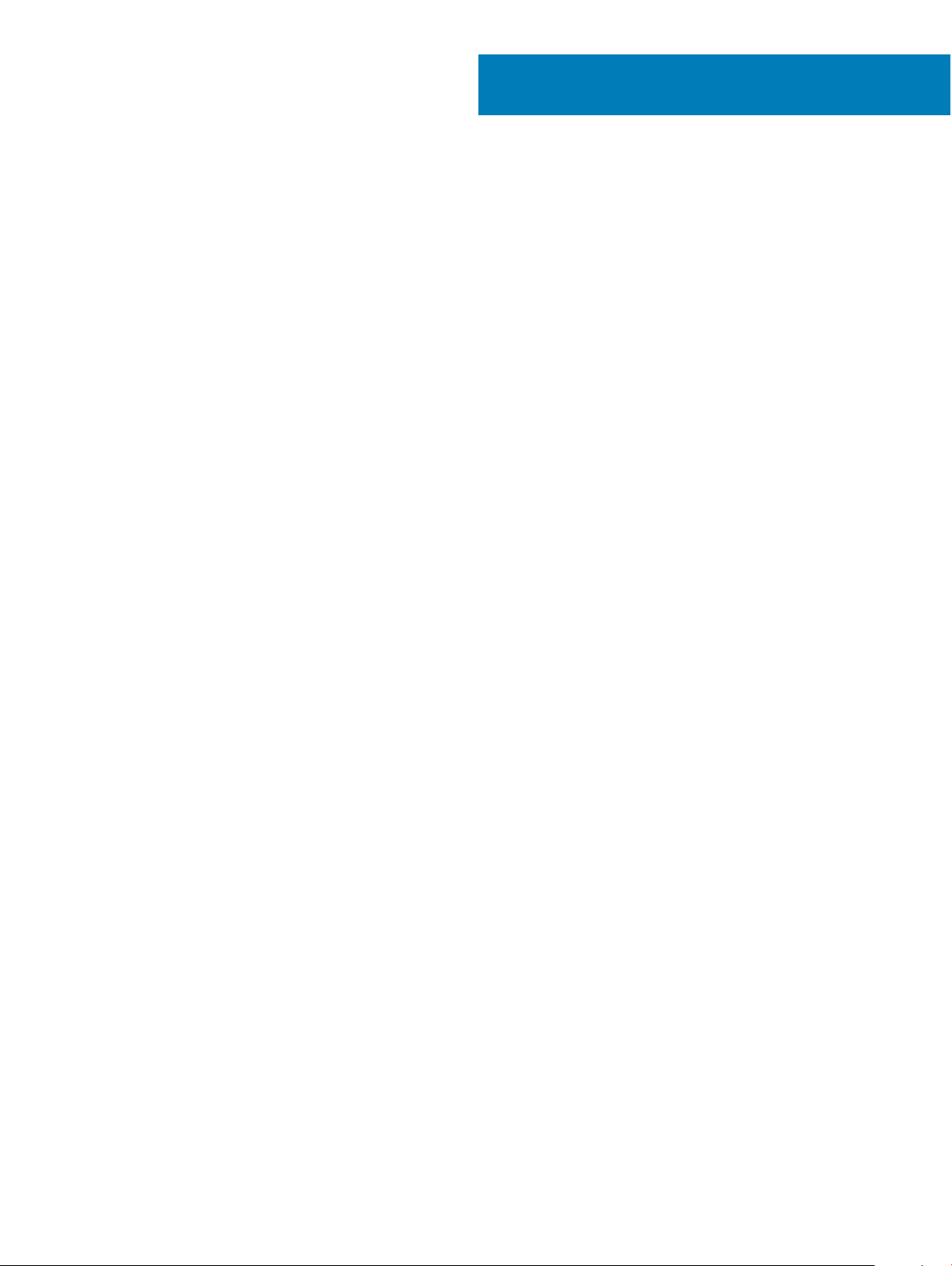
Demonteren en hermonteren
Aanbevolen hulpmiddelen
Bij de procedures in dit document heeft u mogelijk de volgende hulpmiddelen nodig:
• Kleine sleufkopschroevendraaier
• Kruiskopschroevendraaier
• Klein plastic pennetje
3
Demonteren en hermonteren 9
Page 10
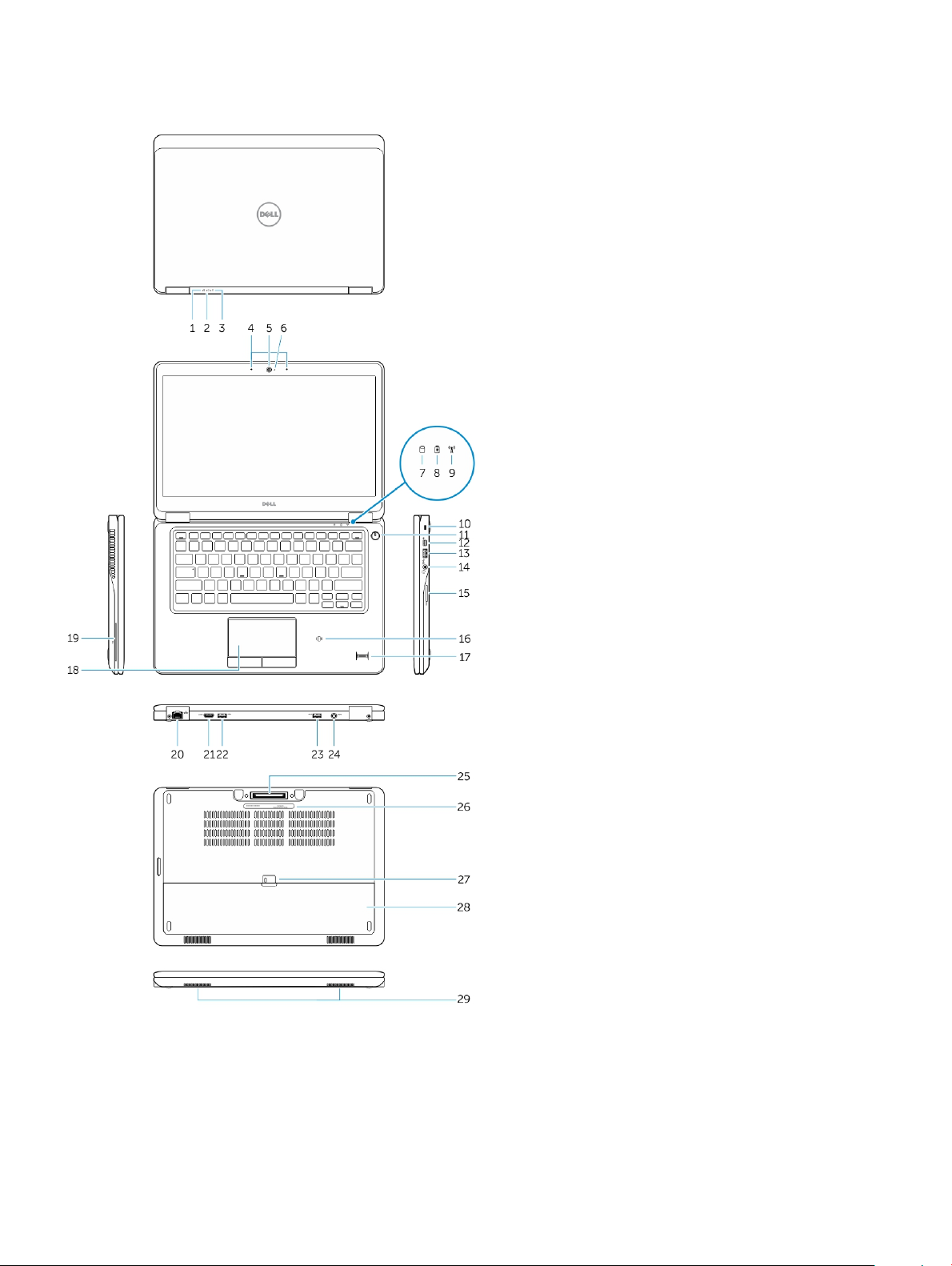
Systeemoverzicht
1 Statuslampje batterij 2 Activiteitslampje vaste schijf
3 Aan-uitlampje 4 Microfoons
5 Camera 6 Statuslampje voor camera
7 Activiteitslampje vaste schijf 8 Statuslampje batterij
10 Demonteren en hermonteren
Page 11

9 statuslampje draadloos netwerk 10 Sleuf voor beveiligingskabel
11 Aan-/uitknop 12 Mini-DisplayPort-connector
13 USB 3.0-connector 14 Headsetconnector
15 Geheugenkaartlezer 16 Contactloze smart card-lezer/NFC-lezer (optioneel)
17 Vingerafdruklezer (optioneel) 18 Toetsenblok
19 Smart card-lezer (optioneel) 20 Netwerkconnector
21 HDMI-connector 22 USB 3.0-connector
23 USB 3.0-connector met PowerShare 24 Stroomconnector
25 Dock-aansluiting (optioneel) 26 Servicetaglabel
27 Ontgrendelingsschuifje accuhouder 28 Batterij
29 Luidsprekers
De batterij verwijderen
1 Volg de procedures in Voordat u in de computer gaat werken.
2 Sluif de vergrendelingslipjes weg om de batterij te ontgrendelen.
3 Verwijder de batterij uit de computer.
Demonteren en hermonteren
11
Page 12
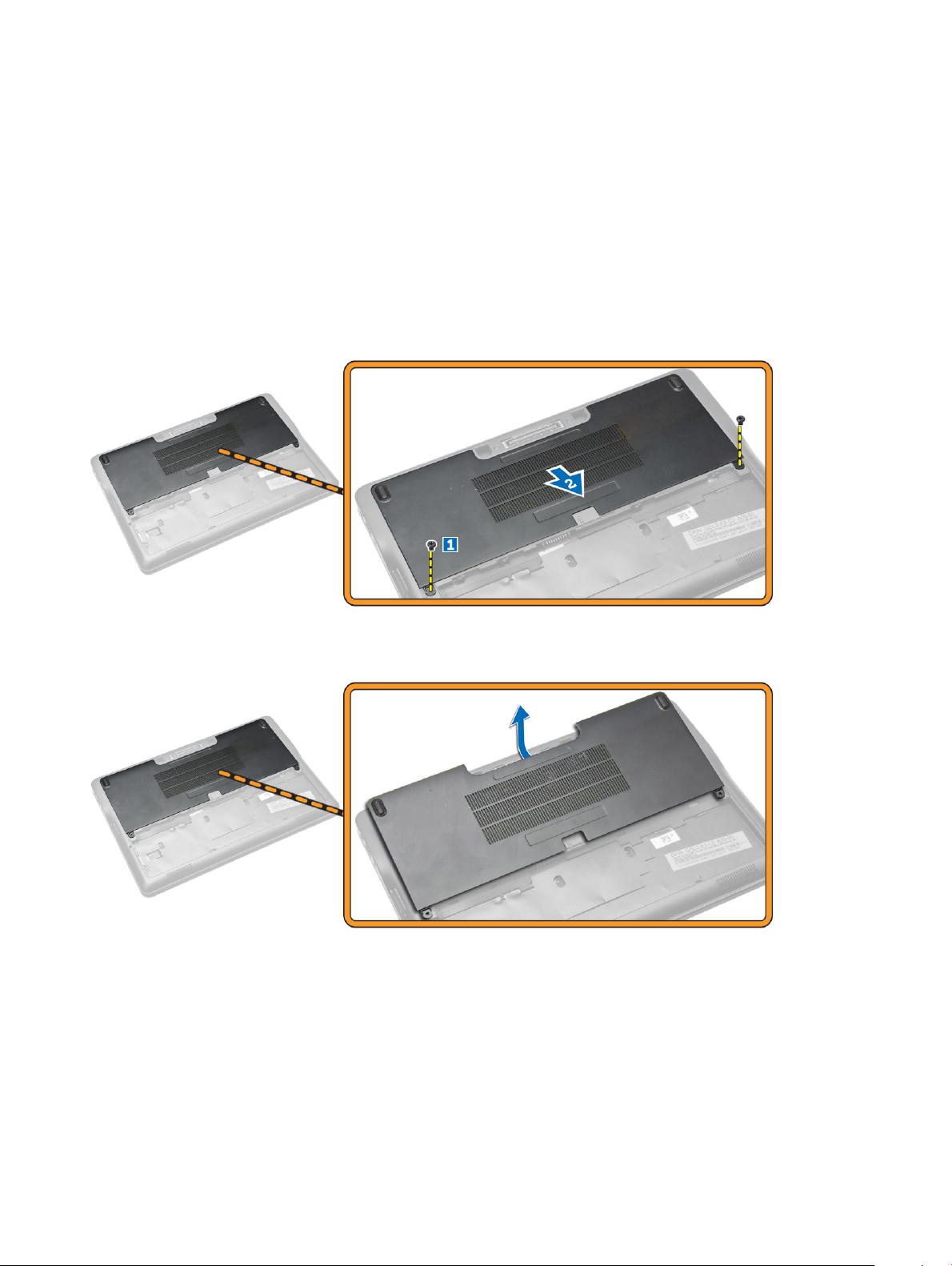
De batterij plaatsen
1 Plaats de batterij in de houder totdat deze op zijn plaats klikt.
2 Volg de procedures in nadat u werkzaamheden aan de binnenkant van uw computer heeft verricht.
De onderplaat verwijderen
1 Volg de procedures in Voordat u in de computer gaat werken.
2 Verwijder de batterij.
3 Voer de volgende stappen uit zoals wordt getoond in de afbeelding:
a Verwijder de schroeven waarmee de onderplaat aan de computer is bevestigd [1].
b Schuif de onderplaat los van de computer [2].
4 Verwijder de onderplaat van de computer.
De onderplaat plaatsen
1 Plaats de onderplaat zo dat het schroefgat correct met de computer wordt uitgelijnd.
2 Draai de schroeven vast waarmee de onderplaat aan de computer wordt bevestigd.
3 Plaats de batterij.
4 Volg de procedures in nadat u werkzaamheden aan de binnenkant van uw computer heeft verricht.
Demonteren en hermonteren
12
Page 13

De mSATA SSD-kaart verwijderen
1 Volg de procedures in Voordat u in de computer gaat werken.
2 Verwijder:
a batterij
b onderplaat
3 Voer de volgende stappen uit zoals wordt getoond in de afbeelding:
a Verwijder de schroef waarmee de mSATA SSD-kaart op de computer is bevestigd [1].
b Til de mSATA SSD-kaart uit de computer [2].
De mSATA SSD-kaart plaatsen
1 Plaats de mSATA SSD-kaart in de sleuf in de systeemkast.
2 Draai de schroef vast om de mSATA SSD-kaart aan de computer te bevestigen.
3 Plaats:
a onderplaat
b batterij
4 Volg de procedures in nadat u werkzaamheden aan de binnenkant van uw computer heeft verricht.
De geheugenmodule verwijderen
1 Volg de procedures in Voordat u in de computer gaat werken.
2 Verwijder:
a batterij
b onderplaat
3 Duw de bevestigingsklemmetjes weg van de geheugenmodule.
4 Verwijder de geheugenmodule uit het systeem.
Demonteren en hermonteren
13
Page 14
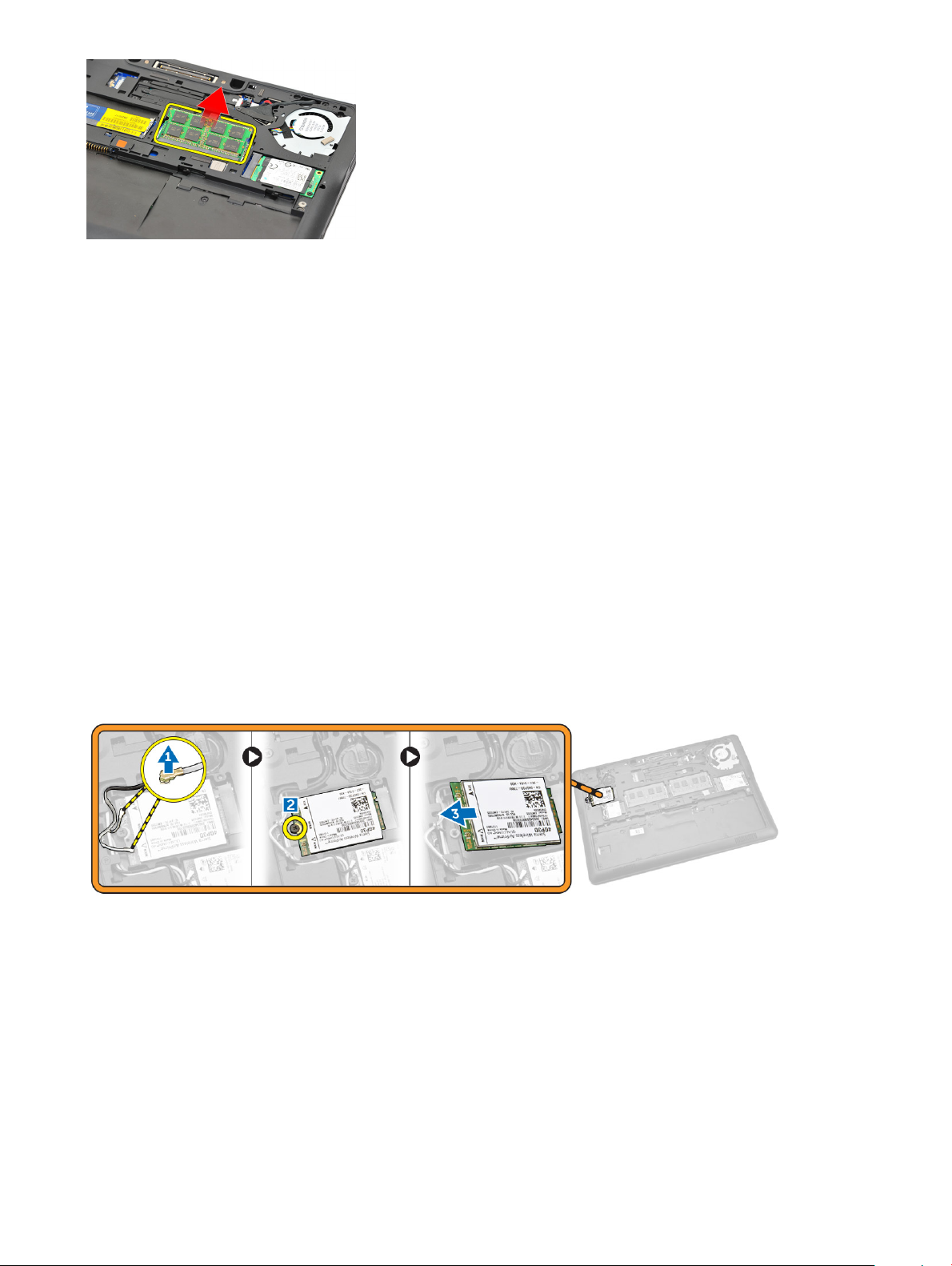
De geheugenmodule plaatsen
1 Volg de procedures in Voordat u in de computer gaat werken.
2 Plaats:
a batterij
b onderplaat
3 Plaats het geheugen in de geheugensleuf.
4 Druk het geheugen omlaag totdat de bevestigingsklemmen het vastzetten. Als er een tweede geheugen is geïnstalleerd in de DIMM B-
sleuf, herhaalt u stap 1 en 2.
5 Vervang de onderdelen van vóór de verwijdering in aopende volgorde
De WWAN-kaart verwijderen
1 Volg de procedures in Voordat u in de computer gaat werken.
2 Verwijder:
a batterij
b onderplaat
3 Voer de volgende stappen uit zoals wordt getoond in de afbeelding:
a Koppel de WWAN-kabels los van de connectors op de WWAN-kaart [1].
b Verwijder de schroef waarmee de WWAN-kaart aan de computer [2] vastzit.
c Verwijder de WWAN-kaart uit de computer [3].
De WWAN-kaart plaatsen
1 Plaats de WWAN-kaart in de bijbehorende sleuf in de computer.
2 Draai de schroef vast waarmee de WWAN-kaart aan de computer is bevestigd.
3 Sluit de WWAN-kabels aan op de connectors op de WWAN-kaart.
4 Plaats:
a onderplaat
b batterij
5 Volg de procedures in nadat u werkzaamheden aan de binnenkant van uw computer heeft verricht.
Demonteren en hermonteren
14
Page 15
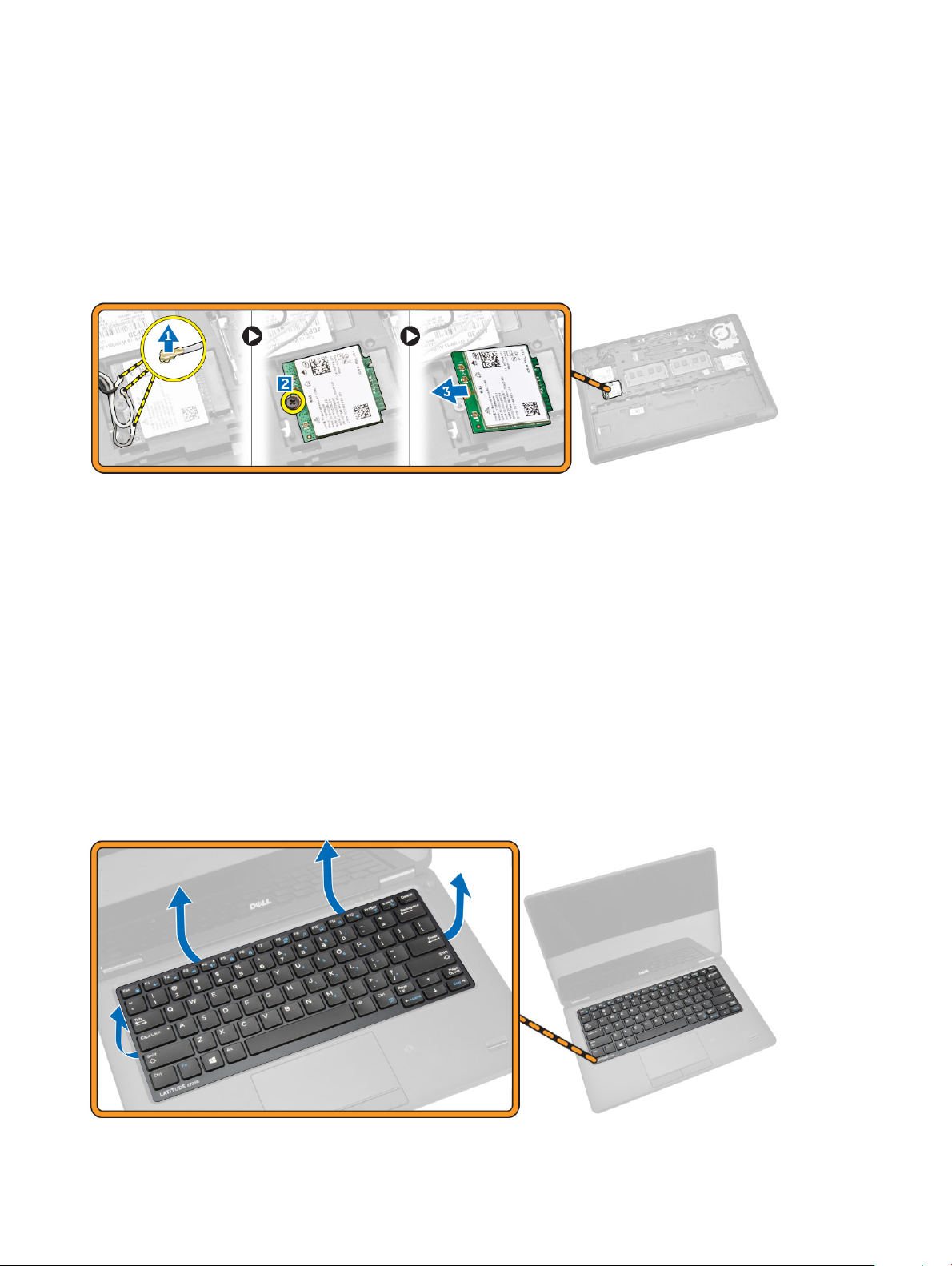
De WLAN-kaart verwijderen
1 Volg de procedures in Voordat u in de computer gaat werken.
2 Verwijder:
a batterij
b onderplaat
3 Voer de volgende stappen uit zoals wordt getoond in de afbeelding:
a Koppel de WLAN-kabels los van de connectors op de WLAN-kaart [1].
b Verwijder de schroef waarmee de WLAN-kaart aan de computer [2] vastzit.
c Verwijder de WLAN-kaart uit de computer [3].
De WLAN-kaart plaatsen
1 Plaats de WLAN-kaart in de betreende sleuf in de computer.
2 Draai de schroef vast waarmee de WLAN-kaart aan de computer is bevestigd.
3 Sluit de WLAN-kabel aan op de connector op de WLAN-kaart.
4 Plaats:
a onderplaat
b batterij
5 Volg de procedures in nadat u werkzaamheden aan de binnenkant van uw computer heeft verricht.
De rand van het toetsenbord verwijderen
1 Volg de procedures in Voordat u in de computer gaat werken.
2 Verwijder de batterij.
3 Gebruik een plastic pennetje om de toetsenbordrand los te maken van het toetsenbord.
Demonteren en hermonteren
15
Page 16

4 Verwijder de toetsenbordrand van het toetsenbord.
De toetsenbordrand plaatsen
1 Plaats de toetsenbordrand op het toetsenbord.
2 Druk op de zijkanten van de toetsenbordrand totdat deze vastklikt.
3 Plaats de batterij.
4 Volg de procedures in nadat u werkzaamheden aan de binnenkant van uw computer heeft verricht.
Het toetsenbord verwijderen
1 Volg de procedures in Voordat u in de computer gaat werken.
2 Verwijder:
a batterij
b onderplaat
c rand van het toetsenbord
3 Voer de volgende stappen uit zoals wordt getoond in de afbeelding:
a Trek het plakband los om bij de toetsenbordkabel te komen [1].
b Koppel de toetsenbordkabel los van de connector op het moederbord [2] [3].
4 Draai de computer om en verwijder de schroeven waarmee het toetsenbord aan de computer is bevestigd.
Demonteren en hermonteren
16
Page 17

5 Voer de volgende stappen uit zoals wordt getoond in de afbeelding:
a Maak het toetsenbord los te maken van de computer [1].
b Verwijder het toetsenbord van de computer [2].
Het toetsenbord plaatsen
1 Plaats het toetsenbord precies op de schroefgaten op de computer.
2 Draai de schroeven vast om het toetsenbord te bevestigen aan de computer.
3 Draai de computer om en sluit de toetsenbordkabel aan op de connectoren op het moederbord.
4 Plaats:
a rand van het toetsenbord
b onderplaat
c batterij
5 Volg de procedures in nadat u werkzaamheden aan de binnenkant van uw computer heeft verricht.
De polssteun verwijderen
1 Volg de procedures in Voordat u in de computer gaat werken.
2 Verwijder:
a batterij
b onderplaat
c SSD-kaart
d rand van het toetsenbord
Demonteren en hermonteren
17
Page 18

e toetsenbord
3 Verwijder de schroeven waarmee de polssteun is bevestigd en draai de computer om.
4 Voer de volgende stappen uit zoals wordt getoond in de afbeelding:
a Keer de computer ondersteboven.
b Koppel de volgende touchkabels los van de connectors op het moederbord [1] [2].
c Verwijder de schroeven waarmee de polssteun aan de computer vastzit [3].
5 Voer de volgende stappen uit zoals wordt getoond in de afbeelding:
a Wrik de randen van de polssteun los [1].
b Haal de polssteun uit de computer [2].
Demonteren en hermonteren
18
Page 19

De polssteun plaatsen
1 Lijn de polssteun uit met de oorspronkelijke positie op de computer totdat deze vastklikt.
2 Draai de schroeven vast waarmee de polssteun aan de voorkant van de systeemkast vastzit.
3 Sluit de touch-kabels aan op de connectoren op het moederbord:
4 Draai computer om en draai de schroeven vast om de polssteun aan de computer te bevestigen.
5 Plaats:
a toetsenbord
b rand van het toetsenbord
c SSD-kaart
d onderplaat
e batterij
6 Volg de procedures in nadat u werkzaamheden aan de binnenkant van uw computer heeft verricht.
De simkaart verwijderen
1 Volg de procedures in Voordat u in de computer gaat werken.
2 Verwijder:
a batterij
b onderplaat
c SSD-kaart
d rand van het toetsenbord
e toetsenbord
f polssteun
3 Voer de volgende stappen uit zoals wordt getoond in de afbeelding:
a Koppel de kabel van de simkaart los van de connector op het moederbord [1] [2].
b Verwijder de schroef waarmee de kabel van de simkaart aan de computer is bevestigd [3].
c Verwijder de simkaart uit de computer [4].
Demonteren en hermonteren
19
Page 20

De simkaart installeren
1 Plaats de simkaart in de computer.
2 Draai de schroef vast om de simkaart aan de computer te bevestigen.
3 Sluit de kabel van de simkaart aan op de bijbehorende connector op het moederbord.
4 Plaats:
a polssteun
b toetsenbord
c rand van het toetsenbord
d SSD-kaart
e onderplaat
f batterij
5 Volg de procedures in nadat u werkzaamheden aan de binnenkant van uw computer heeft verricht.
De luidsprekers verwijderen
1 Volg de procedures in Voordat u in de computer gaat werken.
2 Verwijder:
a batterij
b onderplaat
c rand van het toetsenbord
d toetsenbord
e SSD-kaart
f polssteun
g Simkaart
3 Voer de volgende stappen uit zoals wordt getoond in de afbeelding:
a Koppel de luidsprekerkabel los van de connector op de systeemkaart [1].
b Geleid de luidsprekerkabel door de routegeleiders [2].
Demonteren en hermonteren
20
Page 21

4 Voer de volgende stappen uit zoals wordt getoond in de afbeelding:
a Verwijder de schroeven waarmee de luidsprekers aan de computer vastzitten [1].
b Verwijder de luidsprekers uit de computer [2].
De luidsprekers plaatsen
1 Lijn de luidsprekers uit op hun oorspronkelijke positie en draai de schroeven vast om de luidsprekers te bevestigen aan de computer.
2 Geleid de luidsprekerkabel door de routegeleiders.
3 Sluit de luidsprekerkabel aan op de connector op het moederbord.
4 Plaats:
a Simkaart
b polssteun
c toetsenbord
d rand van het toetsenbord
e SSD-kaart
f onderplaat
g batterij
5 Volg de procedures in nadat u werkzaamheden aan de binnenkant van uw computer heeft verricht.
De kap van de beeldschermscharnieren verwijderen
1 Volg de procedures in Voordat u in de computer gaat werken.
2 Verwijder:
Demonteren en hermonteren
21
Page 22

a batterij
b onderplaat
c rand van het toetsenbord
d SSD-kaart
e polssteun
3 Verwijder de schroeven waarmee de kap van de beeldschermscharnieren aan de systeemkast vastzit.
4 Voer de volgende stappen uit zoals wordt getoond in de afbeelding:
a Verwijder de schroeven waarmee de beeldschermscharnieren aan de computer zijn bevestigd [1].
b Verwijder de kap van de beeldschermscharnieren van de computer [2].
Het scharnierkapje van het beeldscherm plaatsen
1 Plaats het scharnierkapje van het beeldscherm en draai de schroeven aan om het scharnierkapje van het beeldscherm aan de
computer te bevestigen.
2 Draai de schroeven vast waarmee het scharnierkapje van het beeldscherm aan de computer is bevestigd.
3 Plaats:
a polssteun
b rand van het toetsenbord
c SSD-kaart
d onderplaat
e batterij
4 Volg de procedures in nadat u werkzaamheden aan de binnenkant van uw computer heeft verricht.
Demonteren en hermonteren
22
Page 23

Het beeldscherm verwijderen
1 Volg de procedures in Voordat u in de computer gaat werken.
2 Verwijder:
a batterij
b onderplaat
c rand van het toetsenbord
d toetsenbord
e SSD-kaart
f polssteun
3 Koppel de kabel van de voedingspoort los van de connector op het moederbord.
4 Voer de volgende stappen uit zoals wordt getoond in de afbeelding:
a Koppel de WWAN- en WLAN-kabel los van de connectoren op de WWAN- en WLAN-kaart [1].
b Haal de WWAN- en WLAN-kabel uit hun geleiders [2].
5 Voer de volgende stappen uit zoals wordt getoond in de afbeelding:
a Verwijder de schroef waarmee de beeldschermkabel aan de computer vastzit [1].
b Til het lipje omhoog om toegang te krijgen tot de beeldschermkabel [2].
c Koppel de beeldschermkabel los van de connector op het moederbord [3].
Demonteren en hermonteren
23
Page 24

6 Voer de volgende stappen uit zoals wordt getoond in de afbeelding:
a Trek de antennekabels uit de openingen in het chassis waarmee het beeldscherm aan de computer is bevestigd [1] [2].
7 Voer de volgende stappen uit zoals wordt getoond in de afbeelding:
a Verwijder de schroeven waarmee het beeldscherm aan de computer is bevestigd [1].
b Til het beeldscherm weg van de computer [2].
24
Demonteren en hermonteren
Page 25

Het beeldscherm plaatsen
1 Leid de WWAN-, WLAN- en beeldschermkabels via hun eigen kanalen op de onderkant van het chassis en sluit ze aan op de
bijbehorende connectors.
2 Plaats het beeldscherm op de connectoren.
3 Draai de schroeven vast om het beeldscherm te bevestigen op de computer.
4 Plaats de metalen beugel op de beeldschermkabel en draai de schroef vast om het beeldscherm te bevestigen.
5 Plaats:
a polssteun
b toetsenbord
c rand van het toetsenbord
d SSD-kaart
e onderplaat
f batterij
6 Volg de procedures in nadat u werkzaamheden aan de binnenkant van uw computer heeft verricht.
Het moederbord verwijderen
1 Volg de procedures in Voordat u in de computer gaat werken.
2 Verwijder:
a batterij
b onderplaat
c rand van het toetsenbord
d toetsenbord
e SSD-kaart
f polssteun
g WWAN-kaart
h WLAN-kaart
i luidspreker
j scharnierkap
k beeldscherm
3 Koppel de voedingskabel los van de connector op het moederbord.
4 Koppel de luidsprekerkabel [1] en kabel van de SIM-kaart [2] [3] los van de connectoren op het moederbord.
Demonteren en hermonteren
25
Page 26

5 Voer de volgende stappen uit zoals wordt getoond in de afbeelding:
a Verwijder de schroeven waarmee het moederbord aan het computerchassis is bevestigd [1].
b Verwijder het moederbord uit de computer [2].
Het moederbord plaatsen
1 Leg het moederbord op de juiste plaats op het computerchassis.
2 Draai de schroeven vast om het moederbord te bevestigen aan het chassis van de computer.
3 Sluit de kabels van de luidspreker en SIM-kaart aan op de connectoren op het moederbord.
4 Sluit de kabel van de voedingspoort aan op de connector op het moederbord.
5 Plaats:
a beeldscherm
b scharnierkap
c luidspreker
d WLAN-kaart
e WWAN-kaart
f polssteun
g SSD-kaart
h rand van het toetsenbord
i toetsenbord
j onderplaat
k batterij
6 Volg de procedures in nadat u werkzaamheden aan de binnenkant van uw computer heeft verricht.
Demonteren en hermonteren
26
Page 27

De warmteaeider verwijderen
1 Volg de procedures in Voordat u in de computer gaat werken.
2 Verwijder:
a batterij
b onderplaat
c rand van het toetsenbord
d toetsenbord
e SSD-kaart
f polssteun
g WWAN-kaart
h WLAN-kaart
i scharnierkap
j Simkaart
k beeldscherm
3 Koppel de kabel van de systeemventilator los van de connector op het moederbord.
4 Voer de volgende stappen uit zoals wordt getoond in de afbeelding:
a Verwijder de schroeven waarmee de warmteaeider aan het moederbord vastzit [1].
b Verwijder de warmteaeider van het moederbord [2].
Demonteren en hermonteren
27
Page 28

De warmteaeider installeren
1 Plaats de warmteaeider in de juiste positie op het moederbord.
2 Draai de geborgde schroeven vast waarmee de warmteaeider aan het moederbord wordt bevestigd.
3 Sluit de kabel van de systeemventilator aan op de bijbehorende connector op het moederbord.
4 Plaats:
a beeldscherm
b Simkaart
c scharnierkap
d WLAN-kaart
e WWAN-kaart
f polssteun
g SSD-kaart
h toetsenbord
i rand van het toetsenbord
j onderplaat
k batterij
5 Volg de procedures in nadat u werkzaamheden aan de binnenkant van uw computer heeft verricht.
De knoopbatterij verwijderen
1 Volg de procedures in Voordat u in de computer gaat werken.
2 Verwijder:
a batterij
b onderplaat
c rand van het toetsenbord
d toetsenbord
e SSD-kaart
f polssteun
g moederbord
3 Voer de volgende stappen uit zoals wordt getoond in de afbeelding:
a Koppel de kabel van de knoopbatterij los van de connector op het moederbord [1].
b Wrik de knoopbatterij los om deze van het moederbord te verwijderen [2].
28
Demonteren en hermonteren
Page 29

De knoopbatterij plaatsen
1 Plaats de knoopbatterij op het moederbord.
2 Sluit de kabel van de knoopbatterij aan op het moederbord.
3 Plaats:
a moederbord
b polssteun
c SSD-kaart
d rand van het toetsenbord
e toetsenbord
f onderplaat
g batterij
4 Volg de procedures in nadat u werkzaamheden aan de binnenkant van uw computer heeft verricht.
Demonteren en hermonteren 29
Page 30

Systeeminstellingen
Onderwerpen:
• Bootsequence (Opstartvolgorde)
• Navigatietoetsen
• Opties voor System Setup
• Het BIOS updaten
• Systeem- en installatiewachtwoord
Bootsequence (Opstartvolgorde)
Met Opstartvolgorde kunt u het opstartapparaat dat in de systeeminstallatie gespeciceerd staat, omzeilen en rechtstreeks vanaf een
speciek apparaat opstarten (bijvoorbeeld: optische schijf of vaste schijf). Tijdens de Power-on Self Test (POST), wanneer het logo van
Dell verschijnt, kunt u:
• de systeeminstallatie openen door op <F2> te drukken
• het eenmalige opstartmenu openen door op <F12> te drukken
4
In het eenmalige opstartmenu staat het apparaat waar het systeem vanaf kan opstarten en de optie voor diagnostiek. De opties van het
opstartmenu zijn:
• Verwijderbare schijf (mits beschikbaar)
• STXXXX schijf
OPMERKING
• Optische schijf
• Diagnostiek
OPMERKING
In het scherm voor de opstartvolgorde wordt ook de optie weergegeven voor het openen van het scherm systeeminstallatie.
: XXX staat voor het nummer van de SATA-schijf.
: Na het selecteren van Diagnostiek wordt het scherm ePSA-diagnostiek geopend.
Navigatietoetsen
De volgende tabel geeft de navigatietoetsen weer voor het installeren van het systeem.
OPMERKING
pas worden geëectueerd nadat het systeem opnieuw is opgestart.
Tabel 1. Navigatietoetsen
Toetsen Navigatie
Pijl Omhoog Gaat naar het vorige veld.
Pijl Omlaag Gaat naar het volgende veld.
<Enter> Hiermee kunt u een waarde in het geselecteerde veld invullen (mits van toepassing) of de verwijzing in het veld
: Voor de meeste system setup-opties geldt dat de door u aangebrachte wijzigingen wel worden opgeslagen, maar
volgen.
30 Systeeminstellingen
Page 31

Toetsen Navigatie
Spatiebalk Vergroot of verkleint een vervolgkeuzelijst, Mits van toepassing).
<Tab> Gaat naar het focusveld.
OPMERKING: Alleen voor de standaard grasche browser.
<Esc> Gaat naar de vorige pagina totdat u het hoofdscherm bekijkt. Door in het hoofdscherm op <Esc> te drukken,
verschijnt een melding om de niet opgeslagen wijzigingen op te slaan en het systeem opnieuw op te starten.
<F1> Hiermee wordt het hulpbestand voor de systeeminstallatie geopend.
Opties voor System Setup
OPMERKING: Afhankelijk van de computer en de geïnstalleerde apparaten kunnen de onderdelen die in dit gedeelte worden
vermeld wel of niet worden weergegeven.
Tabel 2. Algemeen
Optie Beschrijving
System Information Dit gedeelte bevat de belangrijkste hardwarefuncties van de
computer.
• System Information (Systeemgegevens): toont BIOS Version
(BIOS-versie), Service Tag, Asset Tag, Ownership Tag (labels
voor service, inventaris, eigenaarschap), Ownership Date
(datum eigenaarschap), Manufacture Date (productiedatum) en
Express Service Code (Express-servicecode).
• Memory Information (Geheugengegevens): Geeft weer:
Memory Installed (Geïnstalleerd geheugen), Memory Available
(Beschikbaar geheugen), Memory Speed (Geheugensnelheid),
Memory Channels Mode (Modus voor geheugenkanalen),
Memory Technology (Geheugentechnologie), DIMM A Size
(DIMM A-grootte) en DIMM B Size (DIMM B-grootte).
• Processor Information (Processorgegevens): toont Processor
Type (Processortype), Core Count (Aantal kernen), Processor
ID (Processor-id), Current Clock Speed (Huidige kloksnelheid),
Minimum Clock Speed (Minimale kloksnelheid), Maximum Clock
Speed (Maximale kloksnelheid), Processor L2 Cache (L2cachegeheugen processor), Processor L3 Cache (L3cachegeheugen processor), HT Capable (HT-capabel) en 64-Bit
Technology (64-bit-technologie).
• Device Information (Apparaatgegevens): Geeft weer: Primary
Hard Drive (Primaire vaste schijf), Dock eSATA Device (Dock
eSATA-apparaat), LOM MAC Address (MAC-adres LOM), Video
Controller (Videocontroller), Video BIOS Version (Video-BIOSversie), Video Memory (Videogeheugen), Panel Type
(Beeldschermtype), Native Resolution (Standaardresolutie),
Audio Controller (Audiocontroller), Modem Controller
(Modemcontroller), Wi-Fi Device (Wi-apparaat), WiGig Device
(WiGig-apparaat), Cellular Device (Mobiel apparaat), Bluetooth
Device (Bluetooth-apparaat).
Battery Information
Boot Sequence Hiermee kunt u de volgorde instellen waarin de computer een
Geeft de batterijstatus weer en het type netadapter dat op de
computer is aangesloten.
besturingssysteem probeert te vinden.
• Diskette Drive
• Interne HDD
• USB-opslagapparaat
• CD/DVD/CD-RW Drive (Cd/dvd/cd-rw-station)
• Onboard NIC (NIC op kaart)
Systeeminstellingen 31
Page 32

Optie Beschrijving
U kunt ook de optie Boot List (Opstartlijst) kiezen. De opties zijn:
• Legacy (Standaardinstelling)
• UEFI
Advance Boot Option Deze optie is vereist voor de Legacy-opstartmodus. Deze optie is
niet toegestaan als Secure Boot (Veilig opstarten) is ingeschakeld.
• Enable Legacy Option ROMs (Legacy-optie ROM's
inschakelen): deze optie is standaard uitgeschakeld.
Date/Time Hiermee kunt u de datum en tijd wijzigen.
Tabel 3. Systeemconguratie
Optie Beschrijving
Integrated NIC Hiermee kunt u de geïntegreerde netwerkcontroller congureren.
De opties zijn:
• Disabled (uitgeschakeld)
• Enabled (ingeschakeld)
• Enabled w/PXE (Ingeschakeld met PXE): deze optie is
standaard ingeschakeld.
• Enable UEFI Network Stack (UEFI-netwerkstack inschakelen):
hiermee kunt u de UEFI-netwerkprotocollen in pre-OS en
vroege OS netwerkomgeving inschakelen.
Parallel Port Hiermee kunt u de parallelle poort op het dockingstation instellen en
congureren. U kunt de parallelle poort als volgt instellen:
• Disabled (uitgeschakeld)
• AT
• PS2
• ECP
Seriële poort Hier worden de instellingen van de seriële poort opgegeven en
gedenieerd. U kunt de seriële poort als volgt instellen:
• Disabled (uitgeschakeld)
• COM1 (Standaardinstelling)
• COM2
• COM3
• COM4
OPMERKING: Het besturingssysteem kan bronnen
toewijzen, zelfs als de instelling is uitgeschakeld.
SATA Operation Hiermee kunt u de interne SATA-harde-schijfcontroller congureren.
De opties zijn:
• Disabled (uitgeschakeld)
• AHCI
• RAID On (RAID ingeschakeld) (Standaardinstelling)
OPMERKING: SATA is gecongureerd om de RAID-modus
te ondersteunen.
Drives Hiermee kunt u de SATA-stations congureren. De opties zijn:
• SATA-0
32 Systeeminstellingen
Page 33

Optie Beschrijving
• SATA-1
• SATA-2
• SATA-3
Standaardinstelling: alle schijven zijn ingeschakeld.
SMART Reporting Dit veld bepaalt of de harde-schijouten voor de ingebouwde
stations worden gemeld tijdens het opstarten van het systeem.
Deze technologie maakt deel uit van de SMART-specicatie (Self-
Monitoring Analysis and Reporting Technology).
• Enable SMART Reporting (SMART-rapportage inschakelen):
deze optie is standaard uitgeschakeld.
USB Conguration Hiermee bepaalt u de USB-conguratie. De opties zijn:
• Opstartondersteuning inschakelen
• Enable External USB Port
• Enable USB 3.0 Controller (USB 3.0-controller inschakelen)
Standaardinstelling: alle opties zijn ingeschakeld.
USB PowerShare Hiermee kunt u het gedrag van de functie USB PowerShare
congureren. Deze optie is standaard uitgeschakeld.
• Enable USB PowerShare (USB PowerShare inschakelen)
Audio Hiermee kunt u de ingebouwde audiocontroller in- of uitschakelen.
• Enable Audio (Audio inschakelen): deze optie is standaard
ingeschakeld.
Keyboard Illumination Hiermee kunt u de bewerkingsmodus van de functie voor
toetsenbordverlichting congureren. De opties zijn:
• Disabled (Uitgeschakeld) (Standaardinstelling)
• Dim (Gedimd)
• Helder
Keyboard Backlight with AC Hiermee kunt u de verlichting inschakelen en de verschillende
verlichtingsniveau ondersteunen.
Unobtrusive Mode Hiermee kunt u de modus instellen waarmee alle licht- en
geluidsemissies van het systeem worden uitgeschakeld. Deze optie
is standaard uitgeschakeld.
• Enable Unobtrusive Mode (Onopvallende stand inschakelen)
Miscellaneous Devices Hiermee kunt u de diverse op de kaart ingebouwde apparaten in- of
uitschakelen. De opties zijn:
• Enable Microphone (Microfoon inschakelen)
• Enable Camera
• Enable Media Card (Mediakaart inschakelen)
• Disable Media Card (Mediakaart uitschakelen)
Standaardinstelling: All devices are enabled (Alle apparaten zijn
ingeschakeld)
Systeeminstellingen 33
Page 34

Tabel 4. Video
Optie Beschrijving
LCD Brightness Hiermee kunt u de helderheid van het beeldscherm instellen
afhankelijk van de voeding (On Battery (op batterij) en On AC (op
netvoeding)).
Tabel 5. Beveiliging
Optie Beschrijving
Admin Password Met dit veld kunt u het beheerderswachtwoord instellen, wijzigen,
of verwijderen (soms het installatiewachtwoord genoemd). Het
beheerderswachtwoord zorgt voor verschillende
beveiligingsfuncties.
• Vul het oude wachtwoord in.
• Vul het nieuwe wachtwoord in.
• Bevestig het nieuwe wachtwoord.
Standaardinstelling: niet ingesteld
System Password Hiermee kunt u het systeemwachtwoord instellen, wijzigen of
verwijderen.
• Vul het oude wachtwoord in.
• Vul het nieuwe wachtwoord in.
• Bevestig het nieuwe wachtwoord.
Standaardinstelling: niet ingesteld
Internal HDD-1 Password Hiermee kunt u het beheerderswachtwoord (admin) instellen,
wijzigen of wissen.
Voor het station is standaard geen wachtwoord ingesteld.
• Vul het oude wachtwoord in.
• Vul het nieuwe wachtwoord in.
• Bevestig het nieuwe wachtwoord.
Standaardinstelling: niet ingesteld
Strong Password Hiermee kunt de optie forceren om altijd veilige wachtwoorden in te
stellen.
Standaardinstelling: Enable Strong Password (Sterk wachtwoord
inschakelen) is niet geselecteerd.
Password Conguration U kunt de lengte van uw wachtwoord instellen. Minimaal 4 en
maximaal 32 tekens.
Password Bypass Hiermee kunt u de toestemming in- of uitschakelen voor het
omzeilen van het systeem- of interne HDD-wachtwoord, wanneer
deze zijn ingesteld. De opties zijn:
• Disabled (Uitgeschakeld) (Standaardinstelling)
• Reboot bypass (Opnieuw opstarten omzeilen)
Password Change Hiermee kunt u toestemming voor het systeem- en interne HDD-
wachtwoord uitschakelen wanneer het administratorwachtwoord is
ingesteld.
34 Systeeminstellingen
Page 35

Optie Beschrijving
Standaardinstelling: Allow Non-Admin Password Changes (Niet-
admin wijzigingen in wachtwoord toestaan) is niet geselecteerd
Non-Admin Setup Changes Met deze optie bepaalt u of wijzigingen in de installatieopties zijn
toegestaan wanneer er een beheerderswachtwoord is ingesteld. De
optie is uitgeschakeld.
• Allows Wireless Switch Changes (Wijzigingen schakelaar voor
draadloos netwerk toestaan)
TPM Security Hiermee kunt u de Trusted Platform Module (TPM) tijdens POST
inschakelen.
Standaardinstelling: de optie is uitgeschakeld.
Computrace Hiermee kunt u de optionele software Computrace in- en
uitschakelen. De opties zijn:
• Deactivate (Deactiveren) (Standaardinstelling)
• Disable (Uitschakelen)
• Activate (Activeren)
OPMERKING: Met de opties Activate (Activeren) en
Disable (Uitschakelen) wordt de functie permanent
geactiveerd of uitgeschakeld en zijn er geen andere
wijzigingen meer toegestaan.
CPU XD Support Hiermee kunt u de modus Execute Disable (Uitvoeren uitschakelen)
van de processor inschakelen.
Standaardinstelling: Enable CPU XD Support (CPU XD-
ondersteuning inschakelen)
OROM Keyboard Access Hiermee kunt u instellen om met behulp van de sneltoetsen Option
ROM conguratieschermen te openen tijdens het opstarten. De
opties zijn:
• Enable (Uitschakelen) (Standaardinstelling)
• One Time Enable (Eenmalig inschakelen)
• Disable (Uitschakelen)
Admin Setup Lockout Hiermee kunt u voorkomen dat gebruikers de Setup openen
wanneer er een administratorwachtwoord is ingesteld.
Standaardinstelling: Disabled (Uitgeschakeld)
Tabel 6. Secure Boot (Beveiligd opstarten)
Optie Beschrijving
Secure Boot Enable Hiermee kunt u Secure Boot (beveiligd opstartbeheer) inschakelen
of uitschakelen
• Disabled (uitgeschakeld)
• Enabled (Ingeschakeld) (Standaardinstelling)
OPMERKING: Om Secure Boot in te schakelen, moet de
UEFI-opstartmodus zijn ingesteld en moet Enable Legacy
Option ROM's (Legacy-optie ROM's inschakelen) zijn
uitgeschakeld.
Expert key Management Hiermee kunt u de beveiligingssleuteldatabases alleen wijzigen als
het systeem in de Custom Mode (Aangepaste modus) staat. De
Systeeminstellingen 35
Page 36

Optie Beschrijving
optie Enable Custom Mode (Aangepaste modus inschakelen) is
standaard uitgeschakeld. De opties zijn:
• PK
• KEK
• db
• dbx
Als u de Custom Mode (Aangepaste modus) inschakelt, verschijnen
de relevante opties voor PK, KEK, db en dbx. De opties zijn:
• Save to File (Opslaan naar bestand) - Hiermee wordt de sleutel
opgeslagen in een door de gebruiker geselecteerd bestand.
• Replace from File (Vervangen uit bestand) - Vervangt de
huidige sleutel met een sleutel uit een door de gebruiker
geselecteerd bestand.
• Append from File (Toevoegen vanuit een bestand) - Voegt een
sleutel toe aan een huidige database uit een door de gebruiker
geselecteerd bestand.
• Delete (Verwijderen) - Verwijdert de geselecteerde sleutel.
• Reset All Keys (Alle sleutels resetten) - Reset naar de
standaardinstelling.
• Delete All Keys (Alle sleutels verwijderen) - Verwijdert alle
sleutels.
OPMERKING: Als u de Custom Mode (Aangepaste modus)
uitschakelt, worden alle wijzigingen gewist en de sleutels
worden hersteld naar de standaardinstellingen.
Tabel 7. Prestaties
Optie Beschrijving
Multi-Core Support Dit veld geeft aan of een of alle kernen van de processor worden
ingeschakeld. Bij meerdere cores zullen de prestaties van bepaalde
applicaties toenemen. Deze optie is standaard ingeschakeld.
Hiermee kunt u de ondersteuning van meerdere kernen voor de
processor in- of uitschakelen.
Intel SpeedStep Hiermee kunt u de functie Intel SpeedStep in- of uitschakelen.
Standaardinstelling: Enable Intel SpeedStep (Intel SpeedStep
inschakelen)
C-States Control Hiermee kunt u de aanvullende slaapstanden van de processor in-
of uitschakelen.
Standaardinstelling: de optie C States (C-staat) is ingeschakeld.
Intel TurboBoost Hiermee kunt u de Intel TurboBoost-modus van de processor in- of
uitschakelen.
Standaardinstelling: Enable Intel TurboBoost (Intel TurboBoost
ingeschakeld)
Hyper-Thread Control Hiermee kunt u HyperThreading in de processor in- of uitschakelen.
Standaardinstelling: Enabled (Ingeschakeld)
36 Systeeminstellingen
Page 37

Tabel 8. Power Management (Voedingsbeheer)
Optie Beschrijving
AC Behavior Hiermee kan de computer automatisch worden ingeschakeld
wanneer de netadapter wordt aangesloten. De optie is
uitgeschakeld.
• Wake on AC (Uit standby door AC)
Auto On Time Hiermee kunt u de tijd instellen waarop de computer automatisch
moet worden ingeschakeld. De opties zijn:
• Disabled (Uitgeschakeld) (Standaardinstelling)
• Every Day (Elke dag)
• Weekdays (Op werkdagen)
• Select Days (Dagen selecteren)
USB Wake Support Hiermee kunt u instellen of USB-apparaten de computer uit de
stand-bystand mogen halen. De optie is uitgeschakeld.
• Enable USB Wake Support (Uit stand-by door USB inschakelen)
Wireless Radio Control Hiermee kunt u de WLAN- en de WWAN-radio bedienen. De opties
zijn:
• Control WLAN Radio (Bediening WLAN-radio)
• Control WWAN Radio (Bediening WWAN-radio)
Standaardinstelling: beide opties zijn uitgeschakeld.
Wake on LAN/WLAN Met deze optie kan de computer vanuit de uit-stand worden
ingeschakeld via een speciaal LAN-signaal. Opstarten uit de standbystand wordt niet beïnvloed door deze instelling en moet zijn
ingeschakeld in het besturingssysteem. Deze functie werkt alleen
wanneer de computer is aangesloten op wisselstroom.
• Disabled (Uitgeschakeld): het systeem wordt niet ingeschakeld
wanneer deze een signaal voor inschakeling ontvangt van het
LAN of het draadloze LAN. (Standaardinstelling)
• LAN Only (Alleen LAN): het systeem wordt ingeschakeld door
speciale LAN-signalen.
• WLAN Only (Alleen WLAN)
• LAN or WLAN (LAN of WLAN)
Block Sleep Hiermee kunt u voorkomen dat de computer in de slaapstand gaat.
Deze optie is standaard uitgeschakeld.
• Block Sleep (S3) (Slaapstand blokkeren (S3))
Peak Shift Peak Shift (Piek verschuiven) kan worden gebruikt om het
stroomverbruik te minimaliseren tijdens piektijden overdag. Stel de
begin- en eindtijden in voor de Peak Shift-modus (Piek
verschuiven).
• Enable Peak Shift (Piekverschuiving inschakelen)
(Uitgeschakeld)
Advanced Battery Charge Conguration Hiermee worden batterijen van het systeem toegestaan in de
modus Advanced Battery Charge Mode (Geavanceerde
batterijoplaadmodus) om de levensduur van de batterij te
maximaliseren. Het gebruikt een standaard oplaadalgoritme en
Systeeminstellingen 37
Page 38

Optie Beschrijving
andere technieken tijdens rustige uren om de batterijduur te
maximaliseren
• Enable Advanced Battery Charge Mode (Geavanceerde
batterijoplaadmodus inschakelen) (Uitgeschakeld)
Primary Battery Conguration Hiermee kunt u instellen hoe de batterij moet worden opgeladen als
de netadapter is aangesloten. Houd er rekening mee dat de
Advanced Battery Charge Mode (Geavanceerde
batterijoplaadmodus) moet worden uitgeschakeld om deze optie in
te schakelen. De opties zijn:
• Adaptive (Adaptief) (Ingeschakeld)
• Standard Charge (Standaard opladen)
• Express Charge
• Primary AC Use (Primair wisselstroomgebruik)
• Custom Charge (Aangepast opladen): u kunt het percentage
instellen voor het opladen van de batterij.
Intel Smart Connect Technology Deze optie is standaard uitgeschakeld. Als de optie is ingeschakeld,
wordt regelmatig in de omgeving gezocht naar draadloze
verbindingen terwijl het systeem in de slaapstand staat. Sociale
media-applicaties en e-mailberichten die open waren toen het
systeem naar de slaapstand ging, worden gesynchroniseerd.
• Smart Connection (Slimme verbinding) (Uitgeschakeld)
Tabel 9. POST-gedrag
Optie Beschrijving
Adapter Warnings Hiermee kunt u de waarschuwingsberichten voor adapters
activeren bij het gebruik van bepaalde netadapters. Deze optie is
standaard ingeschakeld.
• Enable Adapter Warnings (Adapterwaarschuwingen
inschakelen)
Keypad (Embedded) Hiermee kunt u een van de twee modi kiezen. Hiermee kunt u het
toetsenblok in het interne toetsenbord in- of uitschakelen.
• Alleen Fn-toets
• By Numlock
OPMERKING: Wanneer de setup actief is, heeft deze
optie geen eect, de setup werkt in de “Fn Key Only”modus (Alleen Fn-toets).
Mouse/Touchpad Hiermee kunt u deniëren hoe de computer omgaat met de muis-
en touchpadinvoer. De opties zijn:
• Serial Mouse (Seriële muis)
• PS2 Mouse (PS2-muis)
• Touchpad/PS-2 Mouse (Touchpad/PS-2-muis)
(Standaardinstelling)
Numlock Enable Hiermee wordt aangegeven of de functie NumLock kan worden
ingeschakeld wanneer de computer opstart. Deze optie is standaard
ingeschakeld.
• Enable Numlock (NumLock uitschakelen)
38 Systeeminstellingen
Page 39

Optie Beschrijving
Fn Key Emulation Hiermee kunt u de <Scroll Lock>-toetsfunctie van een PS-2-
toetsenbord laten overeenkomen met de <Fn>-toetsfunctie van een
intern toetsenbord. Deze optie is standaard ingeschakeld.
• Enable Fn Key Emulation (Emulatie Fn-toets inschakelen)
Fn Lock Option Hiermee kunt u sneltoetsen gebruiken om het primaire gedrag te
regelen. De opties zijn:
• Fn Lock
• Lock Mode Disable/Standard (vergrendelingsmodus
uitschakelen/standaard)
• Lock Mode Enable/Secondary (Vergrendelingsmodus
inschakelen/secundair)
MEBx Hotkey Hiermee kunt u aangeven of de werking van MEBx Hotkey (MEBx-
sneltoets) moet worden ingeschakeld wanneer het systeem wordt
opgestart. Deze optie is standaard ingeschakeld.
Fastboot Hiermee kunt u het opstarten versnellen door enkele
compatibiliteitsstappen over te slaan.
• Minimal (Minimaal)
• Thorough (Grondig)
• Auto (Automatisch)
Extended BIOS POST Time Hiermee kan een extra vertraging vóór het opstarten worden
ingesteld en kan de gebruiker de POST-statusmelding zien.
• 0 seconds (0 seconde)
• 5 seconds (5 seconden)
• 10 seconds (10 seconden)
Tabel 10. Virtualization Support (Ondersteuning voor virtualisatie)
Optie Beschrijving
Virtualization Hiermee kunt u Intel virtualisatietechnologie in- of uitschakelen.
Standaardinstelling: Enable Intel Virtualization Technology (Intelvirtualisatietechnologie inschakelen)
VT for Direct I/O Hiermee schakelt u Virtual Machine Monitor (VMM) in of uit voor
het gebruik van de extra hardwaremogelijkheden van de Intel®
Virtualization Technology voor directe I/O. Enable VT for Direct I/
O(Virtualization Technology voor directe I/O inschakelen): deze
optie is standaard ingeschakeld.
Trusted Execution Deze optie geeft aan of een MVMM (gemeten virtuele
machinemonitor) de extra hardwareopties kan gebruiken die worden
geboden door de Trusted Execution-technologie van Intel. De TPM,
de virtualisatietechnologie en de virtualisatietechnologie voor Direct
I/O moet voor deze functie worden ingeschakeld.
Trusted Execution (Vertrouwde uitvoering) — standaard
uitgeschakeld.
Systeeminstellingen 39
Page 40

Tabel 11. Wireless (Draadloos)
Optie Beschrijving
Wireless Switch Hiermee kunt u bepalen welk draadloos apparaat met de schakelaar
voor draadloze verbindingen kan worden beheerd. De opties zijn:
• WWAN
• WLAN
• Bluetooth
• GPS (op WWAN-module)
Alle opties zijn standaard ingeschakeld.
Wireless Device Enable Hiermee kunt u de draadloze apparaten in- of uitschakelen: De
opties zijn:
• WWAN
• Bluetooth
• WLAN/WiGig
Alle opties zijn standaard ingeschakeld.
Tabel 12. Maintenance (Onderhoud)
Optie Beschrijving
Service Tag Toont de servicetag van uw computer.
Asset Tag Hier kunt u een inventaristag voor de computer maken als er nog
geen inventaristag is ingesteld. Deze optie is niet standaard
ingeschakeld.
Tabel 13. Systeemlogboeken
Optie Beschrijving
BIOS events Toont het logboek voor systeemgebeurtenissen; hiermee kunt u het
logboek wissen.
• Logboek wissen
Thermal Events Hiermee wordt het logboek voor thermische gebeurtenissen
weergegeven en heeft u de mogelijkheid het logboek te wissen.
• Logboek wissen
Power Events Hiermee wordt het logboek voor energiegebeurtenissen
weergegeven en heeft u de mogelijkheid het logboek te wissen.
• Logboek wissen
Het BIOS updaten
Het wordt aanbevolen uw BIOS (system setup) bij te werken wanneer het moederbord wordt vervangen of als er een update beschikbaar
is. Op een laptop moet u ervoor zorgen dat batterij volledig is opgeladen en dat de computer is aangesloten op een stopcontact.
1 Start de computer opnieuw op.
2 Ga naar dell.com/support.
3 Vul de Service Tag of Express Service Code in en klik op Submit (Verzenden).
Systeeminstellingen
40
Page 41

OPMERKING: Als u de servicetag wilt vinden, klik dan op Waar is mijn servicetag?
OPMERKING: Als u uw servicetag niet kunt vinden, klikt u op Detect My Product (Mijn product detecteren). Ga verder met
de instructies op het scherm.
4 Als u het serviceplaatje niet kunt vinden, klik dan op de productcategorie van uw computer.
5 Kies in de lijst het producttype.
6 Selecteer uw computermodel en de Productondersteuningspagina van uw computer verschijnt.
7 Klik op Stuurprogramma's ophalen en klik op Alle stuurprogramma's tonen.
De pagina met de stuurprogramma's en downloads verschijnt.
8 Selecteer op het scherm voor applicaties en stuurprogramma's, onder de vervolgkeuzelijst Besturingssysteem, BIOS.
9 Bepaal het nieuwste BIOS-bestand en klik op Download File (Bestand downloaden).
U kunt ook controleren voor welke stuurprogramma's een update nodig is. Om dit te doen voor uw product, klikt u op Analyze System
for Updates (Systeem analyseren voor updates) en volgt u de instructies op het scherm.
10 Selecteer uw voorkeursmethode voor het downloaden in het venster Selecteer hieronder uw voorkeursmethode voor downloaden;
klik op Download File (Bestand downloaden).
Het venster File Download (Bestand downloaden) wordt weergegeven.
11 Klik op Save (Opslaan) om het bestand op uw computer op te slaan.
12 Klik op Run (Uitvoeren) om de bijgewerkte BIOS-instellingen te installeren op uw computer.
Volg de aanwijzingen op het scherm.
Systeem- en installatiewachtwoord
U kunt ter beveiliging van uw computer een wachtwoord voor het systeem en de installatie aanmaken.
Type
Beschrijving
wachtwoord
System Password
(Systeemwachtwoor
d)
InstallatiewachtwoordWachtwoord dat moet worden ingevuld voor toegang en het aanbrengen van wijzigingen aan de BIOS-instellingen
WAARSCHUWING: De wachtwoordfunctie zorgt voor een basisbeveiliging van de gegevens in uw computer.
WAARSCHUWING: Iedereen heeft toegang tot de gegevens op uw computer als deze onbeheerd en niet vergrendeld wordt
achtergelaten.
OPMERKING: De wachtwoordfunctie is bij levering van uw computer uitgeschakeld.
Wachtwoord dat moet worden ingevuld om aan uw systeem in te loggen.
van uw computer.
Een systeem- en installatiewachtwoord toewijzen
U kunt een nieuw Systeemwachtwoord en/of Installatiewachtwoord toewijzen, of een bestaand Systeemwachtwoord en/of
Installatiewachtwoord alleen wijzigen wanneer WachtwoordstatusOntgrendeld is. Als de wachtwoordstatus Vergrendeld is, kunt u het
systeemwachtwoord niet wijzigen. Als de wachtwoordstatus Vergrendeld is, u kunt het systeemwachtwoord wijzigen.
OPMERKING
verwijderd en heeft u geen systeemwachtwoord nodig om op de computer in te loggen.
Druk voor het openen van een system setup na het aanzetten of opnieuw opstarten van de computer meteen op <F2>.
: Als de wachtwoord-jumper is uitgeschakeld, worden de bestaande wachtwoorden voor systeem en installatie
1 Selecteer in het scherm System BIOS (Systeem BIOS), of System Setup (Systeeminstallatie) System Security (Systeembeveiliging)
en druk op <Enter>.
Het scherm Systeembeveiliging wordt geopend.
2 Controleer in het scherm Systeembeveiliging of de Wachtwoordstatus ontgrendeld is.
Systeeminstellingen
41
Page 42

3 Selecteer Systeemwachtwoord, wijzig of verwijder het huidige systeemwachtwoord en druk op <Enter> of <Tab>.
Hanteer de volgende richtlijnen om het systeemwachtwoord toe te kennen:
• Een wachtwoord mag bestaan uit maximaal 32 tekens.
• Het wachtwoord mag de nummers 0 t/m 9 bevatten.
• Er mogen alleen kleine letters worden gebruikt.
• Alleen de volgende speciale tekens zijn toegestaan: spatie, (”), (+), (,), (-), (.), (/), (;), ([), (\), (]), (`).
Vul het systeemwachtwoord op aangeven nogmaals in.
4 Vul hetzelfde systeemwachtwoord als daarvoor in en klik op OK.
5 Selecteer Installatiewachtwoord, vul het systeemwachtwoord in en druk op <Enter> of <Tab>.
Er verschijnt een melding om het installatiewachtwoord nogmaals in te vullen.
6 Vul hetzelfde wachtwoord als daarvoor in en klik op OK.
7 Druk op <Esc> waarna een melding verschijnt om de wijzigingen op te slaan.
8 Druk op <Y> om de wijzigingen op te slaan.
Hierna wordt de computer opnieuw opgestart.
Een bestaand systeem- en/of installatiewachtwoord verwijderen of wijzigen
Zorg dat de Password Status (Wachtwoordstatus) ontgrendeld is (in de systeemconguratie) voor u probeert om het bestaande
systeem- of installatiewachtwoord te verwijderen of te wijzigen. U kunt een bestaand systeem- of installatiewachtwoord niet verwijderen of
wijzigen als de
Druk na het aanzetten of opnieuw opstarten van de computer onmiddellijk op F2 om naar de System Setup te gaan.
Password Status (Wachtwoordstatus) is vergrendeld.
1 Selecteer System Security (Systeembeveiliging) in het scherm System BIOS (Systeem BIOS), of System Setup
(Systeeminstallatie) en druk op Enter.
Het scherm System Security (Systeembeveiliging) wordt geopend.
2 Controleer in het scherm System Security (Systeembeveiliging) of Password Status (Wachtwoordstatus) op Unlocked
(Ontgrendeld) staat.
3 Selecteer System Password (Systeemwachtwoord), wijzig of verwijder het bestaande systeemwachtwoord en druk op Enter of Tab.
4 Selecteer Setup Password (Installatiewachtwoord), wijzig of verwijder het bestaande installatiewachtwoord en druk op Enter of Tab.
OPMERKING
daarvoor verschijnt. Als u het systeem- of installatiewachtwoord verwijdert, bevestigt u de verwijdering wanneer de melding
daarvoor verschijnt.
5 Druk op Esc waarna een melding verschijnt om de wijzigingen op te slaan.
6 Druk op Y om de wijzigingen op te slaan en de systeeminstallatie te verlaten.
De computer wordt opnieuw opgestart.
: Als u het systeem- of installatiewachtwoord wijzigt, geeft u het nieuwe wachtwoord in wanneer de melding
42
Systeeminstellingen
Page 43

5
Diagnostiek
Start bij problemen met uw computer eerst de ePSA diagnosefuncties voordat u met Dell contact opneemt voor technische assistentie.
Het doel van het starten van deze diagnostische functies is het testen van de hardware van uw computer zonder extra apparatuur nodig te
hebben of de kans te lopen om gegevens te verliezen. Als u het probleem niet zelf kunt oplossen, kunnen de medewerkers u op basis van
de diagnosefuncties verder helpen om het probleem op te lossen.
Onderwerpen:
• Diagnostische Enhanced Pre-Boot System Assessment (ePSA)
• Statuslampjes van apparaat
• Batterijstatuslampjes
Diagnostische Enhanced Pre-Boot System Assessment (ePSA)
Het diagnostische ePSA (ook bekend als systeemdiagnose) voert een volledige controle van de hardware van uw computer uit. Het ePSA
maakt deel uit van het BIOS en wordt door het BIOS gestart. De ingebouwde systeemdiagnostiek biedt een aantal opties voor specieke
apparaatgroepen of apparaten waarmee u het volgende kunt doen:
• automatische tests kunt laten uitvoeren of in interactieve modus
• tests herhalen
• testresultaten weergeven of opslaan
• grondige testen kunt laten uitvoeren voor extra testmogelijkheden voor nog meer informatie over het/de defecte apparaat/apparaten
• statusmeldingen bekijken waarin staat of de tests goed verlopen zijn
• foutmeldingen bekijken waarin staat of er tijdens het testen problemen zijn opgetreden
WAARSCHUWING
meerdere computers kan leiden tot ongeldige resultaten of foutmeldingen.
OPMERKING: Sommige testen voor specieke apparaten moeten interactie worden doorlopen. Zorg er daarom voor dat u altijd
zicht op het beeldscherm heeft wanneer de tests worden uitgevoerd.
: De systeemdiagnose kunt u gebruiken om alleen uw computer te testen. Het gebruik van dit programma op
Statuslampjes van apparaat
Tabel 14. Statuslampjes van apparaat
Gaat branden wanneer u de computer inschakelt en knippert wanneer de computer zich in de energiebeheermodus bevindt.
Gaat branden wanneer de computer gegevens leest of schrijft.
Gaat branden of knippert om de batterijstatus aan te geven.
Gaat branden wanneer het draadloze netwerk is ingeschakeld.
De statusledlampjes van het apparaat bevinden zich meestal boven of links van het toetsenbord. Ze worden gebruikt om de verbindings- en
activiteitstatus van de opslag-, batterij- en draadloze apparaten aan te geven. Ook zijn de statuslampjes handig bij het stellen van een
diagnose als er mogelijk een probleem is met het systeem.
Diagnostiek 43
Page 44

In de onderstaande tabel vindt u een overzicht van led-codes die worden weergegeven bij mogelijke problemen.
Tabel 15. Ledlampjes
Ledlampje voor
opslag
Knipperend Ononderbroken Ononderbroken Er heeft zich mogelijk een fout in de processor voorgedaan.
Ononderbroken Knipperend Ononderbroken De geheugenmodules zijn gedetecteerd, maar er is een fout opgetreden.
Knipperend Knipperend Knipperend Er is een fout in het moederbord opgetreden.
Knipperend Knipperend Ononderbroken Er is mogelijk een fout opgetreden met een grasche of videokaart.
Knipperend Knipperend Uit Systeem werkt niet na initialisatie van harde schijf OF Systeem werkt
Knipperend Uit Knipperend De USB-controller heeft een probleem ontdekt tijdens initialisatie.
Ononderbroken Knipperend Knipperend Er zijn geen geheugenmodules geïnstalleerd/gedetecteerd.
Knipperend Ononderbroken Knipperend Er is een probleem opgetreden met het beeldscherm tijdens initialisatie.
Uit Knipperend Knipperend De modem voorkomt dat het systeem POST kan voltooien.
Uit Knipperend Uit Het geheugen wordt niet geïnitialiseerd of wordt niet ondersteund.
Ledlampje
aan/uit
Ledlampje voor
draadloos
Foutbeschrijving
niet na Option ROM-initialisatie.
Batterijstatuslampjes
Als de computer is aangesloten op een stopcontact, werkt het batterijlampje als volgt:
Afwisselend oranje
en wit knipperend
Een niet-geauthenticeerde of niet ondersteunde, niet van Dell afkomstige netadapter is op de laptop aangesloten.
Afwisselend oranje
knipperend en
ononderbroken wit
Continu knipperend
oranje lampje
Lampje uit Batterij opgeladen bij aangesloten netadapter.
Wit lampje aan Batterij in oplaadmodus bij aangesloten netadapter.
Tijdelijke batterijstoring bij aangesloten netadapter.
Fatale batterijstoring bij aangesloten netadapter.
44 Diagnostiek
Page 45

Specicaties
OPMERKING: Aanbiedingen kunnen per regio verschillen. De volgende specicaties worden in naleving van de wet bij de
computer meegeleverd. Ga voor meer informatie over de conguratie van uw computer naar Help en ondersteuning in uw
Windows-besturingssysteem en selecteer de optie om informatie over uw computer te bekijken.
Tabel 16. System Information
Functie Specicaties
Chipset Wildcat Point LP
DRAM-busbreedte 64-bits
Flash-EPROM SPI 32 Mbits, 64 Mbits
PCIe-bus 100 MHz
Externe busfrequentie DMI (5GT/s)
Tabel 17. Processor
6
Functie Specicaties
Types Intel Core i3 / i5 / i7
L3-cache 3 MB, 4 MB, 6 MB en 8 MB
Tabel 18. Geheugen
Functie Specicaties
Geheugenconnector Twee SODIMM-sleuven
Geheugencapaciteit 2 GB, 4 GB of 8 GB
Geheugentype DDR3L SDRAM (1.600 MHz)
Minimaal geheugen 2 GB
Maximale geheugen 16 GB
Tabel 19. Audio
Functie Specicaties
Type Vierkanaals high-denition audio
Controller:
Latitude E7250 Realtek ALC3235
Latitude 7250 Realtek AL3234
Stereoconversie 24-bits (analoog naar digitaal en digitaal naar analoog)
Interface:
Specicaties 45
Page 46

Functie Specicaties
Intern High-denition audio
Extern Gecombineerde connector voor microfoon, stereohoofdtelefoon en headset
Luidsprekers Twee
Interne luidsprekerversterker 2 W (RMS) per kanaal
Geluidsregelaars Sneltoetsen
Tabel 20. Video
Functie Specicaties
Type geïntegreerd in moederbord
Controller:
UMA Intel HD Graphics 5500
Gegevensbus PCI-E Gen2 x4
Externe beeldschermondersteuning
Tabel 21. Camera
Kenmerken Specicaties
HD-cameraresolutie 1.280 X 720 pixels (Non-touch)
FHD-cameraresolutie 1920 x 1080 pixels (Touch)
Videoresolutie (maximum) 1280 x 720 pixels
Diagonale kijkhoek 74 graden
Tabel 22. Communicatie
Kenmerken Specicaties
Netwerkadapter 10/100/1000 Mb/s Ethernet (RJ-45)
Wireless (Draadloos) Interne WLAN (Wireless Local Area Network) en WWAN (Wireless Wide
• één HDMI
• één mDP
OPMERKING: Ondersteuning voor één VGA-poort, twee DP/DVI-
poorten via dockingstation.
Area Network)
• Bluetooth 4.0
Tabel 23. Poorten en connectoren
Kenmerken Specicaties
Audio Eén connector voor microfoon/stereohoofdtelefoon/luidsprekers
Video
46 Specicaties
• één HDMI
• één mDP
Page 47

Kenmerken Specicaties
Netwerkadapter RJ-45-connector
USB 3.0 één USB 3.0, één PowerShare
Geheugenkaartlezer Ondersteunt maximaal SD4.0
uSIM-kaart (Micro Subscriber Identity Module) Eén
Dockingpoort Eén
Tabel 24. Beeldscherm
Functie Specicaties
Latitude 7250
Type HD FHD met touch
Afmetingen:
Hoogte 181,4 mm (7,14 inch) 194,9 mm (7,67 inch)
Breedte 290,5 mm (11,4 inch) 302,8 mm (11,9 inch)
Diagonaal 3,0 mm (0,1 inch) 5,95 mm (0,23 inch)
Maximale resolutie 1.366 x 768 1.920 x 1.080
Vernieuwingssnelheid 60 Hz/48 Hz 60 Hz/48 Hz
Minimale gezichtshoeken:
Horizontaal +/- 40° +/-80°
Verticaal +10°/-30° +/-80°
Pixelpitch 0,2025 X 0,2025 0,144 x 0,144
Tabel 25. Toetsenbord
Functie Specicaties
Aantal toetsen Verenigde Staten: 82 toetsen, Verenigd Koninkrijk: 83 toetsen, Brazilië: 84
toetsen en Japan: 86 toetsen
Tabel 26. Toetsenblok
Functie Specicaties
Latitude 7250
Actieve gedeelte:
X-as 99,5 mm
Y-as 53,0 mm
Tabel 27. Batterij
Functie Specicaties
Type
• 3-cels lithium-polymeerbatterij met ExpressCharge
Specicaties 47
Page 48

Functie Specicaties
• 4-cels lithium-polymeerbatterij met ExpressCharge
Afmetingen: Latitude 7250
3–cel/4–cel
Diepte 80,75 mm (3,18 inches)
Hoogte 7,20 mm (0,28 inch)
Breedte 282,00 mm (11,10 inches)
Gewicht:
3-cels 250,00 g (0,55 lb)
4–cellen 300,00 g (0,66 lb)
Spanning
3-cels 11,10 V gelijkstroom
4–cellen 7,40 VDC
Levensduur 300 laadcycli
Temperatuurbereik:
Operationeel
Opladen: 0 °C tot en met 50 °C (32 °F tot en met 158 °F)
Ontladen: 0 °C tot en met 70 °C (32 °F tot en met 122 °F)
Niet in gebruik –20 °C tot en met 65 °C (4 °F tot en met 149 °F)
Knoopbatterij 3 V CR2032 lithium knoopbatterij
Tabel 28. Netadapter
Functie Specicaties
Type 65 W en 90 W
Ingangsspanning 90 VAC tot 264 VAC
Ingangsstroom (maximum) 1,50 A
Ingangsfrequentie 47 Hz tot en met 63 Hz
Uitgangsvermogen 65 W en 90 W
Uitgangsstroom 3,34 A en 4,62 A
Nominale uitgangsspanning 19,5 V gelijkstroom
Gewicht 230 g (65 W) en 285 g (90 W)
Afmetingen 107 x 46 x 29,5 mm (65 W) / 130 x 66 x 22 mm (90 W)
Temperatuurbereik:
Operationeel 0 °C tot 40 °C (32 °F tot 104 °F)
Niet in gebruik -40 °C tot 70 °C (-40 °F tot 158 °F)
48 Specicaties
Page 49

Tabel 29. Fysieke specicaties
Functie Latitude 7250 Non-Touch Latitude 7250 Touch
Hoogte
voorzijde
Hoogte
achterzijd
e
Breedte 310,5 mm (12,22 inch)
Diepte 211,0 mm (8,3 inches)
Gewicht
(met 3cels
batterij)
Lichtgewicht congureerbare items:
Gewicht Bound
Gewicht Target
Tabel 30. Milieu
Functie Specicaties
17,8 mm (0,70 inch) 17,8 mm (0,70 inch)
19,4 mm (0,7 inch) 21,0 mm (0,8 inch)
1,26 kg (2,79 lb) 1,45 kg (3,21 lb)
1,42 kg (3,13 lb) 1,57 kg (3,47 lb)
1,32 kg (2,91 lb) 1,52 kg (3,37 lb)
Temperatuur:
Operationeel 0 °C tot en met 60 °C (32 °F tot en met 140 °F)
Opslag -51 °C tot en met 71 °C (-59 °F tot en met 159 °F)
Relatieve vochtigheid (maximum):
Operationeel 10% tot 90% (niet-condenserend)
Opslag 5% tot 95% (niet-condenserend)
Hoogte (maximaal):
Operationeel
Niet in gebruik –15,24 m tot 10.668 m (–50 ft tot 35.000 ft)
Mate van luchtvervuiling G2 of lager, zoals gedenieerd in ISA S71.04-1985
–15,2 m tot 3048 m (–50 ft tot 10.000 ft)
0° tot 35°C
Specicaties
49
Page 50

Contact opnemen met Dell
OPMERKING: Als u geen actieve internetverbinding hebt, kunt u de contactgegevens vinden op de factuur, de pakbon, de
rekening of in de productcatalogus van Dell.
Dell biedt diverse online en telefonische ondersteunings- en servicemogelijkheden. De beschikbaarheid verschilt per land en product en
sommige services zijn mogelijk niet beschikbaar in uw regio. Wanneer u met Dell contact wilt opnemen voor vragen over de verkoop,
technische ondersteuning of de klantenservice:
Ga naar Dell.com/contactdell.
7
50 Contact opnemen met Dell
